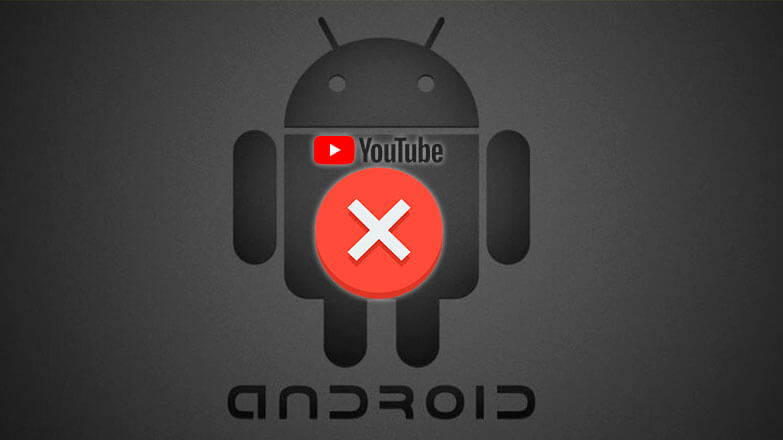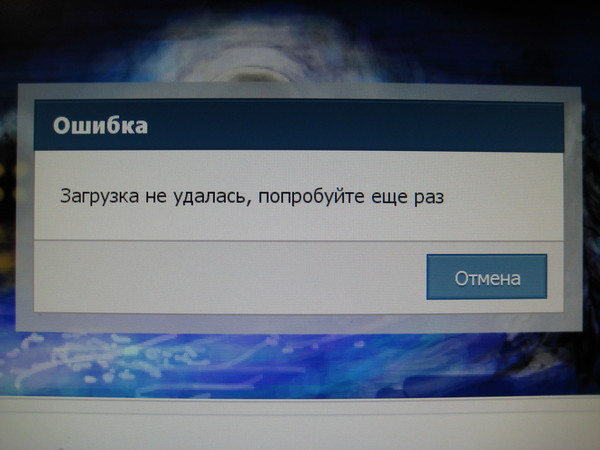Что делать, если «тормозит» и не загружается видео с YouTube?
Интернет-видеоролики Youtube довольно распространены в интернете. Их используют на самых различных сайтах: социальные сети, новостные и развлекательные порталы, сайты с просмотром фильмов онлайн используют «ютубовский» контент. Сам же видеопортал основан на видеофайлах, загружаемых пользователями. Достоинств у сайта много, но есть и недостатки, с которыми сталкиваются многие пользователи: долго или совсем не загружается видео на Youtube.
Как выявляется данная проблема: пользователь заходит по любой «ютубовской» ссылке (или находит нужное видео в строке поиска на сайте), чтобы посмотреть видеоролик, но нажав на кнопку play, загрузка и воспроизведение видео не происходит либо, начав воспроизводиться, доходит до определенного момента (секунд 5-10, возможно, чуть больше), после чего прекращается показ и загрузка. Вы, конечно, оставляете окно браузера открытым в надежде, что видео загрузится – обычно светло-серая полоса загрузки движется в сторону завершения отрезка воспроизведения видео.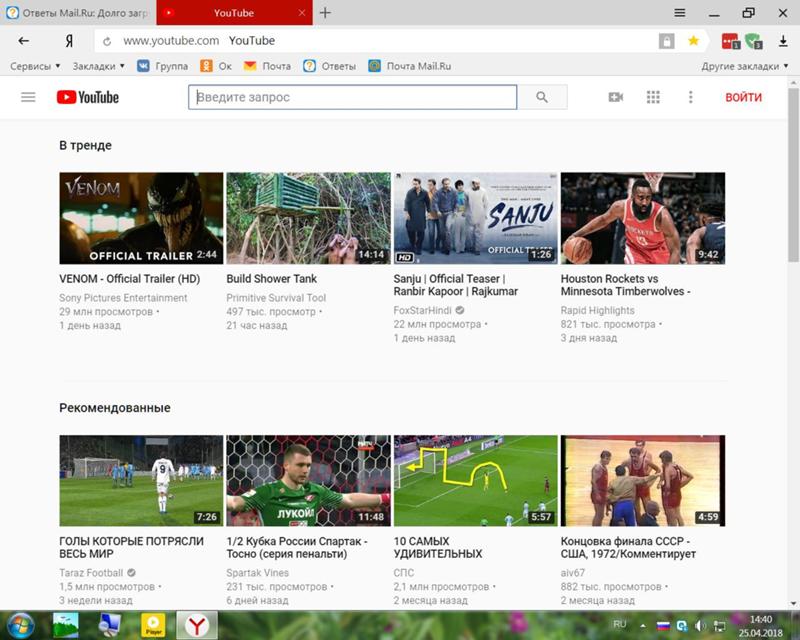
Медленное интернет-соединение
Разумеется, сначала нужно рассмотреть самые банальные возможные причины, например, медленный интернет на вашем компьютере. Медленным интернетом считается та интернет-связь, скорость которой колеблется в пределах 128-256 кбит/c и меньше. Узнать скорость можно у своего провайдера, там же можно ее и повысить , если это технически возможно. Если вы столкнулись с проблемой медленного интернета и пока не можете ее решить, советуем попробовать посмотреть видеоролики в другое время дня, например, рано утром, когда не так много людей пользуется интернетом. Другие причины опишем ниже.
Причины, почему долго загружается видео на Youtube
1. Возможно, в данный момент у вас установлена старая версия Flash Player (флеш плеер). Как правило, перед просмотром видео, Youtube сам предупреждает пользователя специальной надписью о том, что Flash плеер требуется обновить до последней версии. Просто следуйте инструкции, которая вам будет представлена, перейдя на сайт Adobe Flash Player.
Как правило, перед просмотром видео, Youtube сам предупреждает пользователя специальной надписью о том, что Flash плеер требуется обновить до последней версии. Просто следуйте инструкции, которая вам будет представлена, перейдя на сайт Adobe Flash Player.
2. Проблема с кэш-памятью. Довольно часто возникает подобная проблема, особенно, если вы часто используете Youtube для просмотра видео. Необходимо почистить кэш, и сделать это можно несколькими способами: как с помощью сторонних программ, так и «вручную» в браузере. В каждом браузере (Opera, Chrome, Mozilla Firefox) разные методы очистки кэша. Однако можно воспользоваться программой Ccleaner — она очень проста в использовании, и вы легко с помощью неё очистите кэш во всех браузерах, которыми вы пользуетесь.
3. В редких случаях видео на Youtube не показывает по причине некоторых отключенных функций в браузере, например, может быть отключен javascript или анимация. В браузере Internet Explorer их можно включить так: в меню «Сервис» выбрать «Свойства обозревателя», далее перейти на «Дополнительно» и в пункте «Мультимедиа» поставить галочки возле требуемых параметров (звук, анимация, изображения).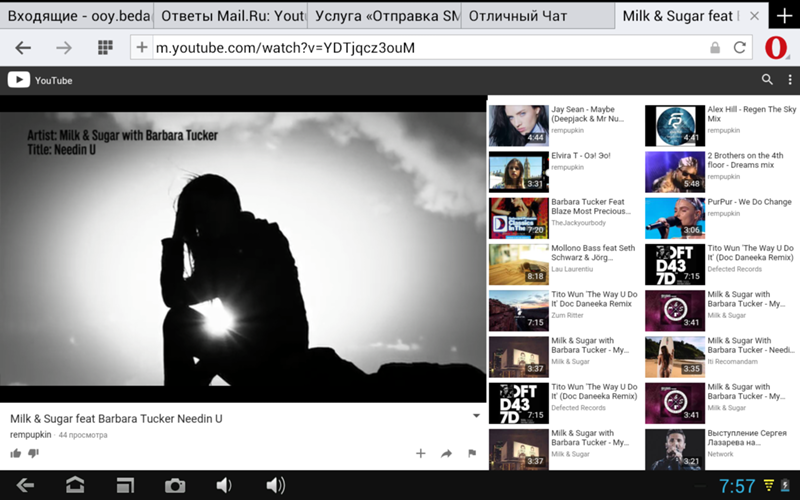
4. Вполне возможно, что из-за невысокой скорости интернета видео-ролик просто не успел загрузиться, но если вы замечаете, как светло-серая полоса загрузки в поле воспроизведения стремительно движется вправо, то стоит просто подождать и затем наслаждаться просмотром видео.
проблемы скорости интернета и железа
Привет! Начало медленно грузить видео в интернете? Проблема с этой загрузкой уже задолбала, а почему это происходит, до сих пор не установлено? В этой статье я попробую разложить все по полочкам и окончательно поставить в этом вопросе точки. И помните – наш портал думает больше о Wi-Fi сетях, а не о компьютерных поломках, так что специфика статьи может немного отличаться от вашей потребности.
Нашли новый способ исправления ситуации? Есть какие-то вопросы? Просто хотите помочь другим читателям? Наши комментарии всегда открыты для вас! Заранее спасибо.
Две большие причины
А вот теперь прислушайтесь к моему мнению. Нельзя точно назвать причину именно ВАШЕЙ проблемы, просто подняв палец в небо.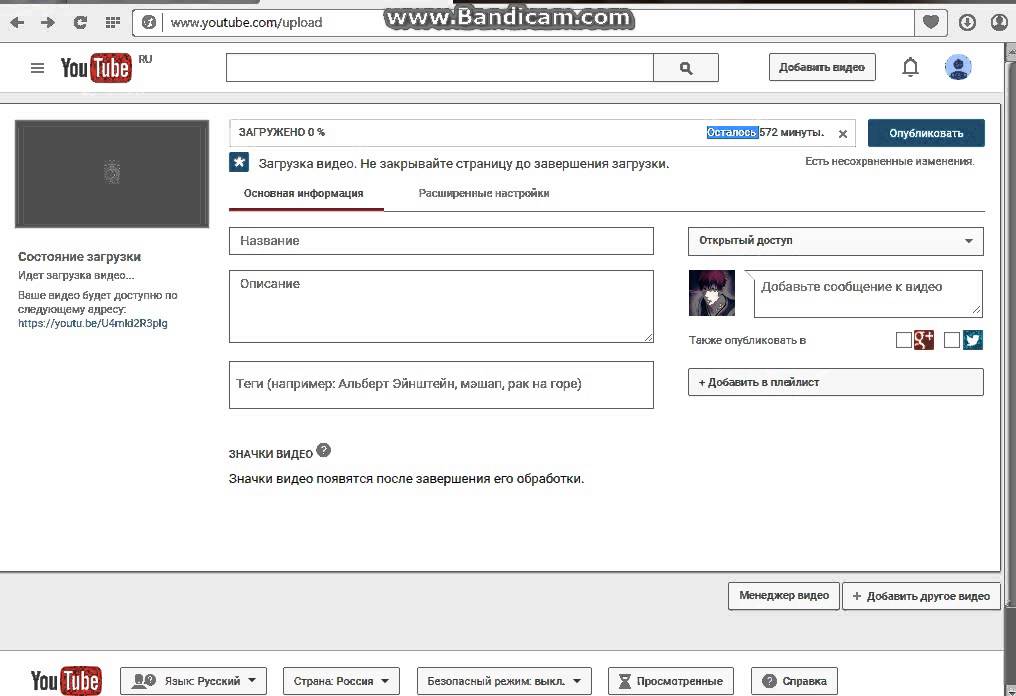 Причин здесь может быть очень много. Поэтому моя задача очень усложняется – я не знаю, что именно у вас там происходит, но нужно как-то грамотно все развести.
Причин здесь может быть очень много. Поэтому моя задача очень усложняется – я не знаю, что именно у вас там происходит, но нужно как-то грамотно все развести.
Есть две большие причины, из-за которых возможно возникновение проблем с долгой загрузкой видео:
- Проблемы сети – от интернета до вашего Wi-Fi. Актуально, когда видео тормозит на всех устройствах в домашней сети. И на телефоне, и на компьютере, и на телевизоре.
- Аппаратные проблемы – связаны с конкретным железом, на котором проявляются проблемы.
А вот теперь пробежимся по каждой из обозначенных проблем подробнее, т.к. и там есть свои нюансы.
Проблемы сети
Очень актуально, когда проблема проявляется массово на всех устройствах домашней сети. Даже если у вас хорошая скорость интернета!
Т.е. один и тот же роли тормозит на всех ноутбуках и телевизоре – значит дело точно не в аппаратной начинке, а именно в сети. Но что там может быть особенного? Пробежитесь по этим пунктам, попробуйте найти что-то подходящее:
- Низкая скорость интернета.
 А какая скорость интернета у вас по тарифному плану? А то у нас был случай, когда пользователь с aDSl модемом (1 Мбит/с) ругался, что у него тормозит FullHD видео на Ютубе. Для справки – под его требования требовалась полоса минимум в 7 Мбит/с. А лучше всегда брать с запасом. Т.е. если у вас по тарифу менее 30 Мбит/с (актуально и для мобильного интернета, там поголовно нет такой скорости) – есть высокий риск, что видео у вас долго грузится в силу физических ограничений.
А какая скорость интернета у вас по тарифному плану? А то у нас был случай, когда пользователь с aDSl модемом (1 Мбит/с) ругался, что у него тормозит FullHD видео на Ютубе. Для справки – под его требования требовалась полоса минимум в 7 Мбит/с. А лучше всегда брать с запасом. Т.е. если у вас по тарифу менее 30 Мбит/с (актуально и для мобильного интернета, там поголовно нет такой скорости) – есть высокий риск, что видео у вас долго грузится в силу физических ограничений.
На ютубе можно вручную уменьшить качество для стабильного просмотра, т.к. обычно включена автонастройка, которая пытается включить максимально возможное качество.
- Разделение скорости. Актуально для тех, у кого дома интернетом пользуется сразу несколько человек. Т.е. вы требуете свои 7 Мбит/с. Кто-то из домочадцев еще смотрит Ютуб. А параллельно еще грузится торрент. Как итог – вашего канала не хватает и снова начинаются проблемы с загрузкой. Как скрытая проблема – нередко Windows или телефон начинает сам обновляться, расходуя полосу интернета, а вы и не понимаете, откуда пошли проблемы.

- Сигнал Wi-Fi. Тут даже без комментариев, если у вас низкий уровень сигнала Wi-Fi – то и скорость заметно грохнется вплоть до полного обвала, а видео будет плохо загружаться. Итого – протестируйте загрузку в непосредственной близости от роутера.
- Конкретный ресурс. Одно дело, если вы смотрите видео на Youtube – у них достаточно мощностей для миллионной аудитории. При загрузке же видео на других ресурсах стоит понять, что их мощности как правило ограничены, да и исходящая полоса интернета урезана (очень актуально для всяких онлайн-кинотеатров). Т.е. если несколько человек одновременно будут смотреть это видео на сайте (вы ведь это не можете контролировать), то и загрузка начнет проседать. Что делать? Ничего. Пробовать найти тот же видеоролик на другой площадке. Периодически замечал тормоза на просмотре даже у ВКонтактика, хотя вроде бы и солидная площадка.
Вот эти 4 причины в 95% объясняют происходящие проблемы. Настоятельно рекомендую присмотреться к ним внимательнее. Скорее всего, косяк где-то здесь.
Настоятельно рекомендую присмотреться к ним внимательнее. Скорее всего, косяк где-то здесь.
Аппаратные проблемы
Обычно, при аппаратных недостатках мощностей видео все-таки загружается нормально, но его воспроизведение вызывает такие ощущения, будто интернет приказал долго жить. Так вот в этом разделе хотелось бы остановиться на тех, чьи устройства сложно назвать современными.
Проблема актуальна при единичном проявлении проблемы на конкретном устройстве. При этом на всех остальных видео производится просто идеально.
На что я рекомендую обратить внимание здесь:
- Процессор. Некоторые современные форматы видео требуют больших процессорных мощностей. Вроде бы и смешно, но лично приходилось видеть как мой i7 пытался задохнуться. Особенно проявляется на телефонах – включили 4К и потеряли свой смарт до перезагрузки. Если давно не меняли термопасту (актуально для ПК и ноутбуков) – в жаркую температуру даже малая нагрузка может заставлять тротлить проц.
 Т.е. как один из вариантов решения – замерьте температуру.
Т.е. как один из вариантов решения – замерьте температуру. - Оперативная память. Тесно связано с предыдущим пунктом. Но если в первом случае ничего особенного и не придумаешь, то недостаток оперативы обычно разрешается закрытием ненужным приложений. Особенно актуально для телефонов, где постоянно открыто 100500 игр, мессенджеров и прочих браузеров.
- Мало места на системном диске. Очень актуально!!! Это больше дополнение к предыдущему разделу. Когда оперативы мало, она начинает выгружаться на жесткий диск. Когда на диске мало место – все начинает люто тормозить.
- Аппаратное ускорение Flash. И хотя технология флэш уверенно покидает наш мир, многие плееры до сих пор работают на нем. И именно там есть возможность через меню на правую кнопку мыши включить аппаратное ускорение:
- Общая захламленность системы. Про вирусы даже писать в наше время не хочется, но стоит отметить, что со временем любая система, особенного у простых юзеров, начинает захламляться.
 Как почистить? Лично я использую CCleaner. И систему подчистит, и кэш у браузера снесет – в общем все должно оживиться.
Как почистить? Лично я использую CCleaner. И систему подчистит, и кэш у браузера снесет – в общем все должно оживиться. - Драйверы и прочий бред. Все поголовно отправляют менять драйверы на видеокарту – но это такое редкое явление, что для начала рекомендую перепробовать другие варианты.
На этом я завершу данный обзор. Действительно, основные причины здесь представлены. Если же вы нашли свой уникальный способ – пишите в комментарии истории. Возможно, именно ваш вариант окажется очень полезным и поможет другому человеку. До скорых встреч, ваш WiFiGid!
Не грузится на youtube. Почему не грузит видео на Ютубе? Причины и их устранение
YouTube – это крупнейший видеохостинг и самая популярная интернет-площадка для блогеров и зрителей. Ежедневно ресурс посещают сотни миллионов юзеров со всего мира.
За 12 лет существования сайт превратился из простейшего источника коротких видео до полноценной платформы для развития творчества.
На YouTube можно найти контент для любой аудитории.
Также, сайт является кроссплатформенным сервисом. Это означает, что работать с ним могут пользователи компьютеров, смартфонов и планшетов в виде программы-клиента.
Сегодня у Ютуба есть рабочие версии ПО для всех существующих операционных систем.
Причины ошибокИз-за тестирования новых функций пользователи часто сталкиваются с проблемами в работе Ютуба.
Практически каждую неделю в сети появляется информация о кратковременных сбоях и неполадках в работе сервиса.
В 90% случаев они происходят на стороне сервера сайта. Разработчики регулярно тестируют новый функционал, разрабатывают алгоритмы и тестируют их работу. Все это является главными причинами периодических торможений видеохостинга.
Также, неполадка может появиться на стороне пользователя.
Причины :
- Медленное соединение с интернетом;
- Ошибки браузера. В таком случае сам сайт не будет грузиться;
- Неполадки с аккаунтом.

Также, баги могут появляться в мобильном приложении для смартфонов. Ниже вы найдете решение всех возможных неполадок видеохостинга.
Ошибка 404 на YouTubeОшибка 404 – это наиболее частый код неполадки, который может возникнуть на любом сайте.
Проблема появляется в трех случаях:
- Пользователь указал неправильную ссылку на страницу сайта;
Если в браузере есть кэш Ютуба, вместо текста «Error 404» вы увидите такую страницу:
- Ответ не получен;
Из-за слишком большого потока запросов сервер может «падать».
В этом случае ошибка будет появляются одновременно у нескольких пользователей на всех устройствах.
Единственное, что можно сделать – подождать, пока администраторы сайта решат проблему.
Как правило, на Ютубе все сбои решаются максимум за 15-20 минут.
- Несовместимость ПО.
После автоматического обновления мобильной ОС клиентское приложение Ютуба может быть несовместимо с системой, поэтому и возникают сложности с загрузкой данных.
Встречаются ситуации, когда сайт загружается без проблем, но в форме показа видео появляется ошибка воспроизведения.
Если ваш браузер для показа мультимедиа использует Flash Player, рекомендуем обновить службу:
- Перейдите на официальную страницу разработчика Adobe Flash по ссылке https://flashplayer.org.ua/kak-obnovit-adobe-flash-player/ ;
- Кликните на поле «Скачать»;
- Дождитесь завершения загрузки файла установки и запустите его.
Дождитесь завершения инсталляции и перезагрузите ПК.
Попробуйте повторно запустить видео на Ютубе.
Все должно работать без сбоев . Если ролик не производится, удалите кэш браузера с помощью сочетания клавиш Ctrl — Shift — Del.
Не грузит сайт во всех браузерахЕсли вы не можете получить доступ к сайту со всех установленных на компьютере браузеров, скорее всего, адрес ресурса внесен в список ограничений системы.
Это является результатом работы вредоносного ПО.
Для решения неполадки нужно отредактировать файл HOSTS.
Следуйте инструкции:
- Откройте папку в C:\Windows\System32\drivers\etc ;
- Найдите файл HOSTS без расширения и откройте его с помощью блокнота;
- Найдите последнюю строку текстового документа. Она должна быть «127.0.0.1 localhost» . Если ниже этой строки есть другие данные, их нужно удалить. Далее сохраните изменения и перезагрузите устройство. После этого доступ к YouTube откроется.
С багами сайта сталкиваются не только зрители телеканалов, но и их создатели.
В последнее время появилось большое количество жалоб на проблемы с монетизацией роликов, фильтрацией комментариев и просмотров.
Также, присутствует баг загрузки видео на сайт.
Когда вы добавляете файл с компьютера на Ютуб, все зависает или загрузка не заканчивается даже спустя сутки.
В правилах сообщества сайта эта проблема подробно описана.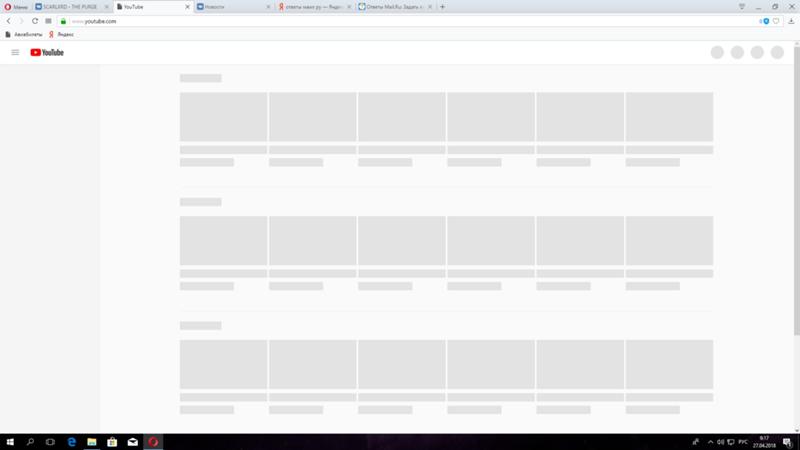
Выделяют следующие причины медленной загрузки видео:
- Низкая скорость передачи данных по сети;
Ограничивать трафик может ваш провайдер . Рекомендуем протестировать скорость скачивания и загрузки с помощью онлайн сервисов Speedtest или Multitest.
- Вы добавляете видео в недопустимом формате. Сервис поддерживает ограниченное количество расширений. Когда вы пытаетесь загрузить формат, который не поддерживается, вылетает ошибка или начинается бесконечное добавление ролика. Используйте форматы MP4, AVI, MOV, MPEG4, WMV, FLV, WEBM, ProRes;
- Максимальное время ролика – 12 часов. YouTube не пропускает попытки добавить более длинное видео. Если на сайте вы видите записи по 13, 15 часов, это означает, что они загружены еще до момента принятия правил ограничения.
Обратите внимание на размер видео, он должен быть не больше 128 ГБ. Для уменьшения этого показателя можно использовать приложения для сжатия MP4, AVI, FLV и других форматов.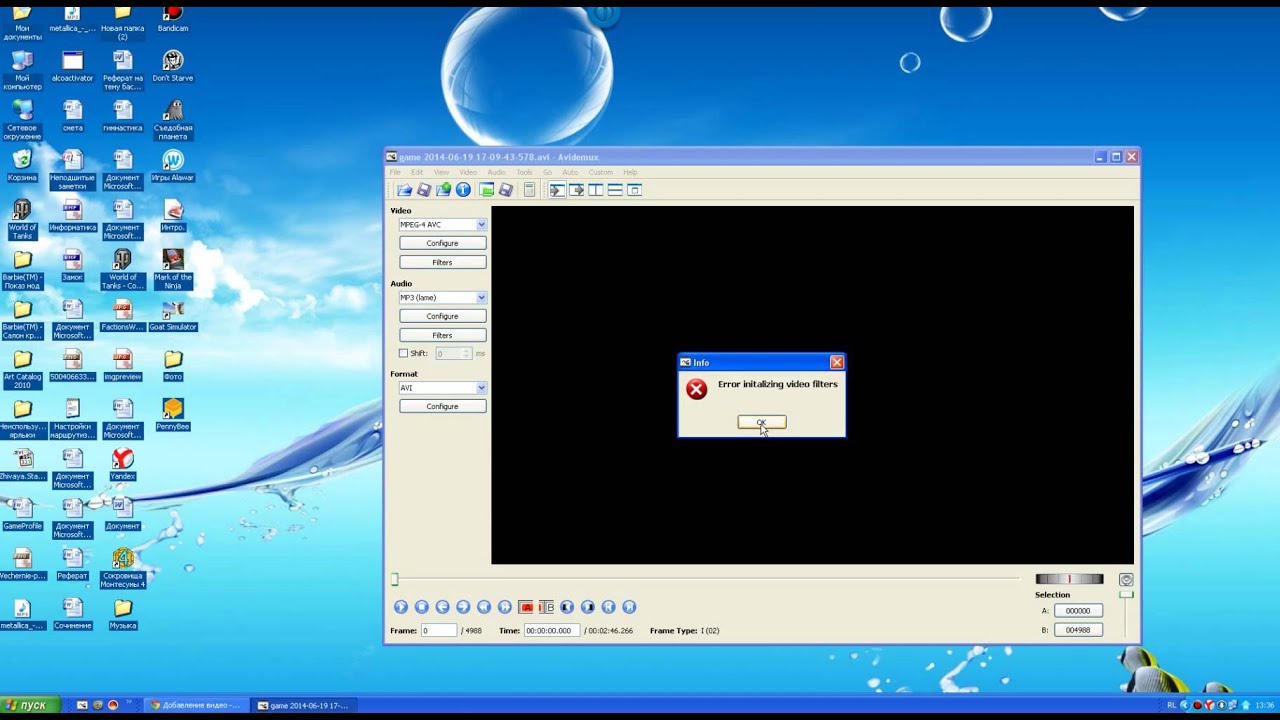
Пользователи сайта могут столкнуться с проблемами в воспроизведении конкретного видео. При этом, сам видеохостинг будет работать без сбоев.
Причины:
- Ролик заблокирован по заявлению правообладателя;
Если владелец канала загрузил видео, которое содержит контент других авторов, через несколько дней такое видео будет автоматически заблокировано.
При попытке открытия плеера вы увидите сообщение «Заблокировано по заявлению правообладателя».
- Автор видео ограничил доступ к записи.
Владельцы каналов могут настраивать режим показа ранее добавленных роликов.
Видео могут быть добавлены в закрытый плейлист, иметь доступ только по ссылке или не воспроизводиться в указанном списке стран.
В первых двух случаях вы не сможете посмотреть ролик, а во втором можно включить VPN.
Так содержимое страницы станет доступно, ведь страна аккаунта изменится.
В случае, когда приложение Youtube перестало работать на Android, есть простой и действенный способ решения ошибки. Следуйте инструкции:
- Зайдите в настройки смартфона и выберите пункт «Приложения»;
- В списке кликните на поле YouTube;
- В новом окне нужно удалить все настройки, которые есть в программе. Нажмите на кнопки «Стереть контент», «Удалить настройки по-умолчанию». Также, рекомендуется удалить обновления.
Затем перезапустите клиентское приложение. Отобразится его старая версия.
Вы сможете обновить её через Google Play, как это описано выше.
ИтогYouTube – это функциональный сервис для просмотра видео. Сайт постоянно обновляется и дополняется новыми функциями, из-за чего у пользователей могут возникать ошибки воспроизведения.
Если на вашем устройстве перестал работать Ютуб, для начала определитесь с типом неполадки: исключите возможность багов в браузере, почистите файл HOSTS или воспользуйтесь VPN для получения доступа к заблокированному в вашей стране видео.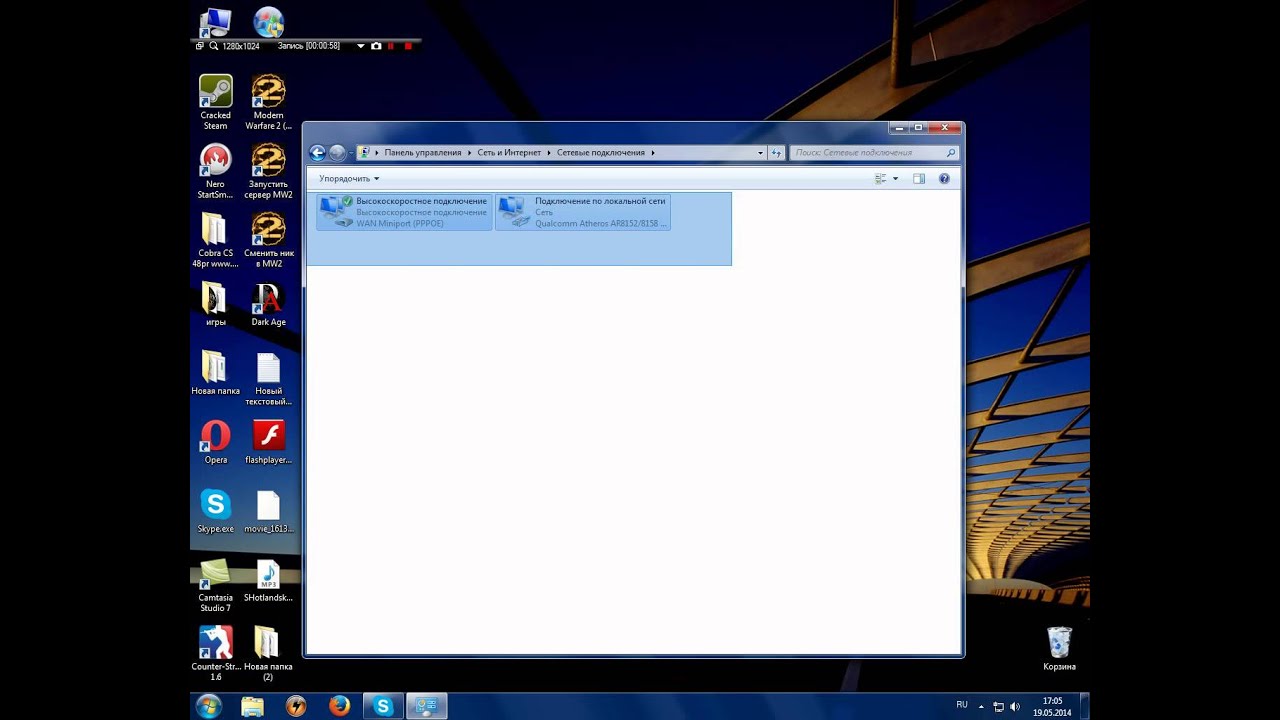
Тематические видеоролики:
Последнее, что можно сделать, — остановите приложение. Для этого пройдите по пути: Настройки — Приложения — YouTube — Остановить принудительно. При этом система предупредит, что впоследствии приложение может работать нестабильно. В некоторых версиях Андроида остановленный Ютуб исчезает из списка приложений. Чтобы включить его, зайдите в Плей Маркет и включите или обновите его.
Пару дней назад у меня начались проблемы с YouTube — сайт не работал, просто отказывался загружаться, и на странице вылезала какая-то непонятная ошибка и прочая абракадабра. Поначалу удивился, что с ютубом сегодня, подумал неужели вдруг упал самый крупный в мире видеохостинг.
До сидел в Ютюбе через Хром на ПК, как вдруг — бац, и звук у вновь открываемых видосов пропал. Это уже второй раз за последние четыре дня. При этом через Microsoft Edge Ютюб работает нормально.Первый раз помогло подключение, с последующим отключением и перезапуском Хрома, расширения «Disable Youtube™ HTML5 Player».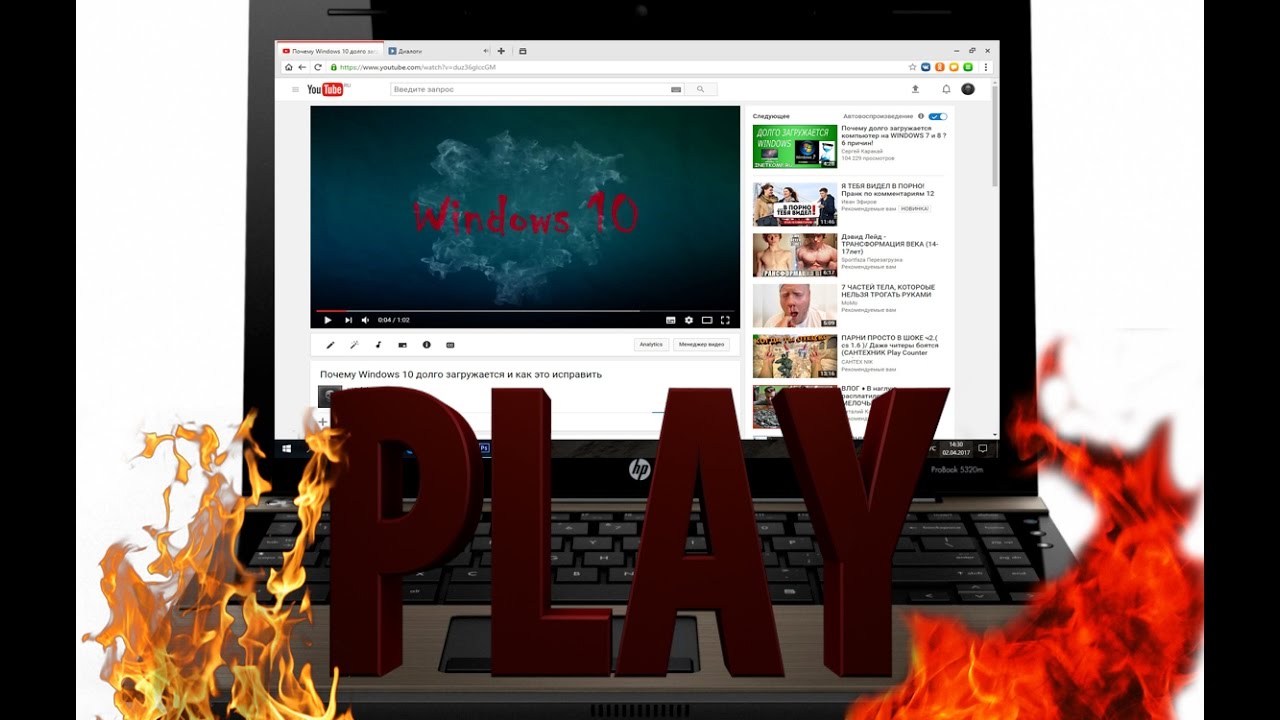
ютуб не работает уже 2 дня. притом у меня в семье два компьютера и на обоих он не хочет работать. с интернетом всё в порядке, летает что сказать), а вот ютуб просто не грузит сайт написано: ERR_CONNECTION_TIMED_OUT
У меня проблема похожая, youtube просто не до конца загружается всё имеет «строчный» формат и видео нельзя смотреть, как будто плагинов нету, но посмотрел всё есть, помогите пожалуйста)) P.S. иногда проблема исчезает, а содержимое блокировано больше не вылезает.
Youtube не работает сегодня 03.05.2018 г. Недавние события.
Видеохостинг YouTube на сегодняшний день бьёт все рекорды посещаемости. Едва ли можно найти человека, который не слышал о нём. Однако даже такая популярная площадка не идеальна и порой выходит из строя. Видео не грузится или, к примеру, сайт отказывается загружаться. Причиной неполадок могут так же служить не правильные настройки вашего компьютера. Как исправить эту неприятную ситуацию? Рассмотрим всё по порядку.
Дорогие ребята, ну причём тут хостинг? Админы ютуба закрыли программу для граждан России и если вам кто-то пишет, что всё работает, то он живет не в России)) И никакие программы, вставки, изменения файлов или обновления вам не помогут)) НО я всё таки связался с админами ютуба и мне сказали, что у них сейчас профилактика по удалению запрещённых видео)) Продлится она 2 недели и заработает в штатном режиме))
Youtube.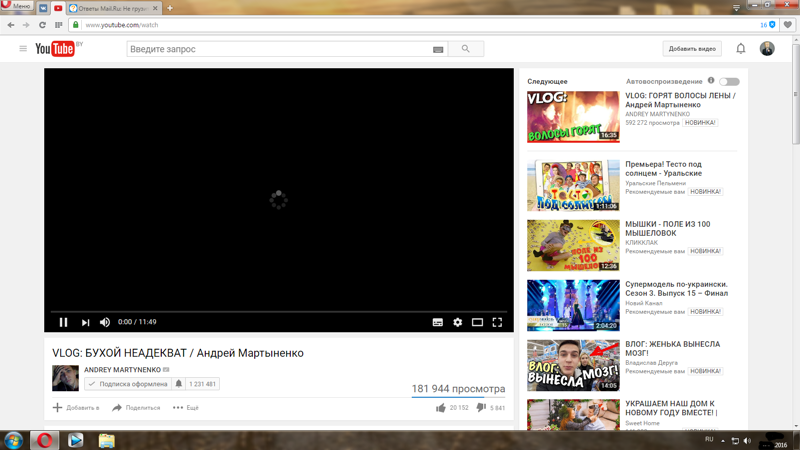 com – самый популярный хостинг видео и самый посещаемый видеосайт в мире. Youtube на сегодняшний день принадлежит крупнейшей интернет-компании Google, и расположен на мощнейших серверах, поэтому сбои в работе сайта минимальны и если вы не , то в 99% случаев это не сайт не работает, а просто вы по каким-то причинам не можете попасть на сайт. Давайте попробуем разобраться почему?
com – самый популярный хостинг видео и самый посещаемый видеосайт в мире. Youtube на сегодняшний день принадлежит крупнейшей интернет-компании Google, и расположен на мощнейших серверах, поэтому сбои в работе сайта минимальны и если вы не , то в 99% случаев это не сайт не работает, а просто вы по каким-то причинам не можете попасть на сайт. Давайте попробуем разобраться почему?
Запрос пользователей о том, что не грузит видео в Ютубе, является распространенным в поисковых системах сети Интернет. Его вводят люди, которые увлекаются просмотром различных роликов. Причин возникновения проблемы, из-за которых зависает, долго обрабатывается или не проигрывается видео, несколько, при этом с большинством из них возможно справиться самостоятельно без сторонней помощи.
Почему не показывает видео в YouTube: возможные причины
Видеохостинг Ютуб признан популярным сервисом в Интернете. Однако не всегда платформа функционирует без проблем: периодически у пользователей случались глюки с воспроизведением видео по различным причинам.
Проблемы с интернетом
Плохая связь с сетью характерна для пользователей, которые используют тарифный план с маленькой скоростью или включают YouTube через мобильный телефон. Важно проверить тормозит загрузка только видеохостинга или других сайтов тоже.
Если остальные ресурсы недоступны, и на Ютуб пользователь не заходит, значит, проблема заключается в интернет-соединении.
Необходимо проверить настройки сети, роутер и наличие средств на личном счету. Если пропала или прерывается связь с Интернетом, сразу возникают проблемы в загрузке Youtube и воспроизведении роликов. При выявлении неисправности обратиться в техническую службу интернет-провайдера или пополнить счет.
Очистка Кэш (Cache)
Распространена ситуация, когда все сайты загружаются, а видеохостинг медленно работает в каком-либо браузере. Кэш (временные файлы) значительно влияют на производительность функционирования браузера. Очистка истории посещения страниц поможет устранить неисправность.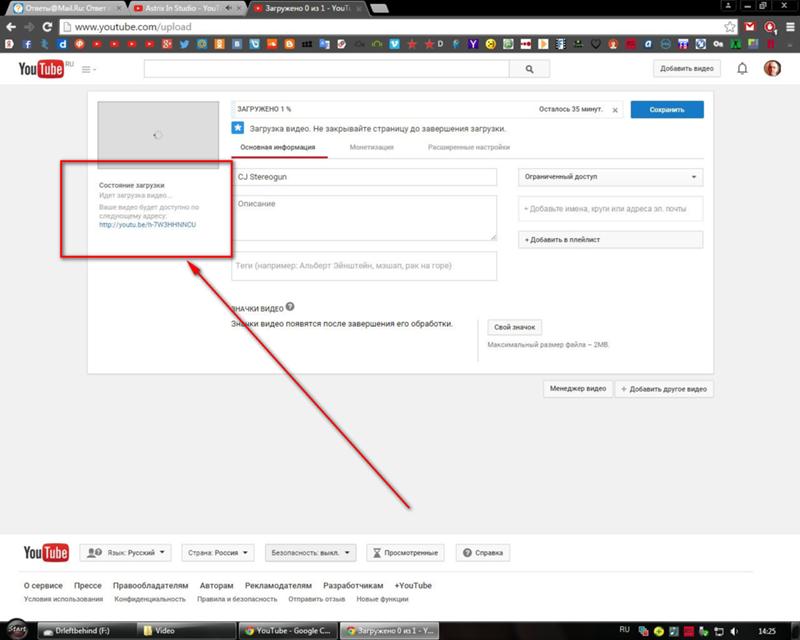
Процедура очистки кэша практически одинаковая во всех интернет-браузерах:
- Войти в меню «Настройки».
- Выбрать вкладку «История» (в Гугл Хром команда вызывается комбинацией клавиш Ctrrl+H).
- Отметить галочками соответствующие ячейки.
- Нажать кнопку «Готово».
Установить отметки на историю за исключением сохраненных закладок и паролей.
Очистка кэша в Хроме
Очистка кэша в Хроме
Очистка кэша в Хроме
Осталось перезапустить браузер и снова зайти на видеохостинг. Приложение должно перестать глючить и работать правильно.
Пример очистки кэша для Mozilla Firefox
Такие простые действия в большинстве случаев решат проблему, когда не открывается видео.
Установка или обновление Adobe Flash Player
Проблема, почему Ютуб плохо работает, может заключаться в отсутствии или необновленном Adobe Flash Player — плагине, который отвечает за воспроизведение видеофайлов.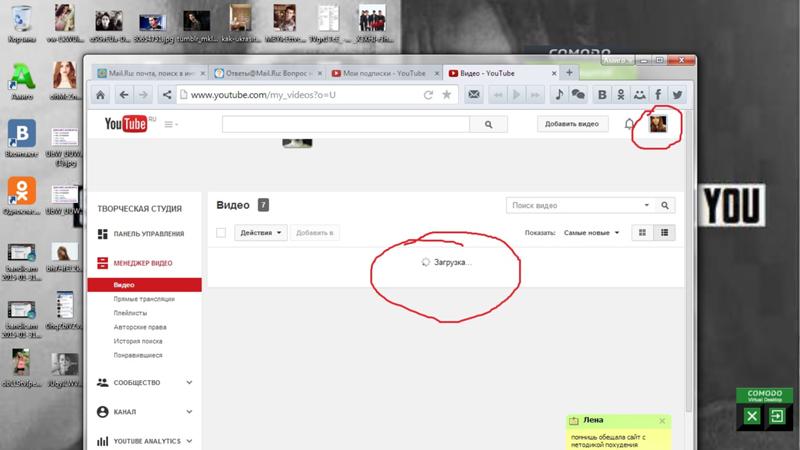 В таком случае возможна надпись, что воспроизведение не поддерживается данным устройством. На многих устройствах включена функция автоматического обновления флэш-плеера.
В таком случае возможна надпись, что воспроизведение не поддерживается данным устройством. На многих устройствах включена функция автоматического обновления флэш-плеера.
Если обновление отключено, его целесообразно настроить вручную:
- Посетить официальный сайт программы.
- Кликнуть кнопкой на команду «Установить сейчас».
- Дождаться окончания загрузки плагина.
- Запустить скачанный файл с расширение exe.
- Установить новую версию флэш-плеера.
Если Adobe Flash Player был установлен на устройстве, при входе на сайт разработчики рекомендуют обновить плеер. После проведенных манипуляций снова загрузить видео, и оно должно включиться.
Конфликт дополнений (плагинов, расширений)
Видеозаписи на Ютуб часто не загружаются по причине конфликта установленных плагинов (дополнений). Ролики могут запускаться в миниатюрах, проигрываться не до конца или при их открытии появляется черный экран. Ошибки, почему Youtube не отвечает, часто возникают по причине действия расширений в браузерах.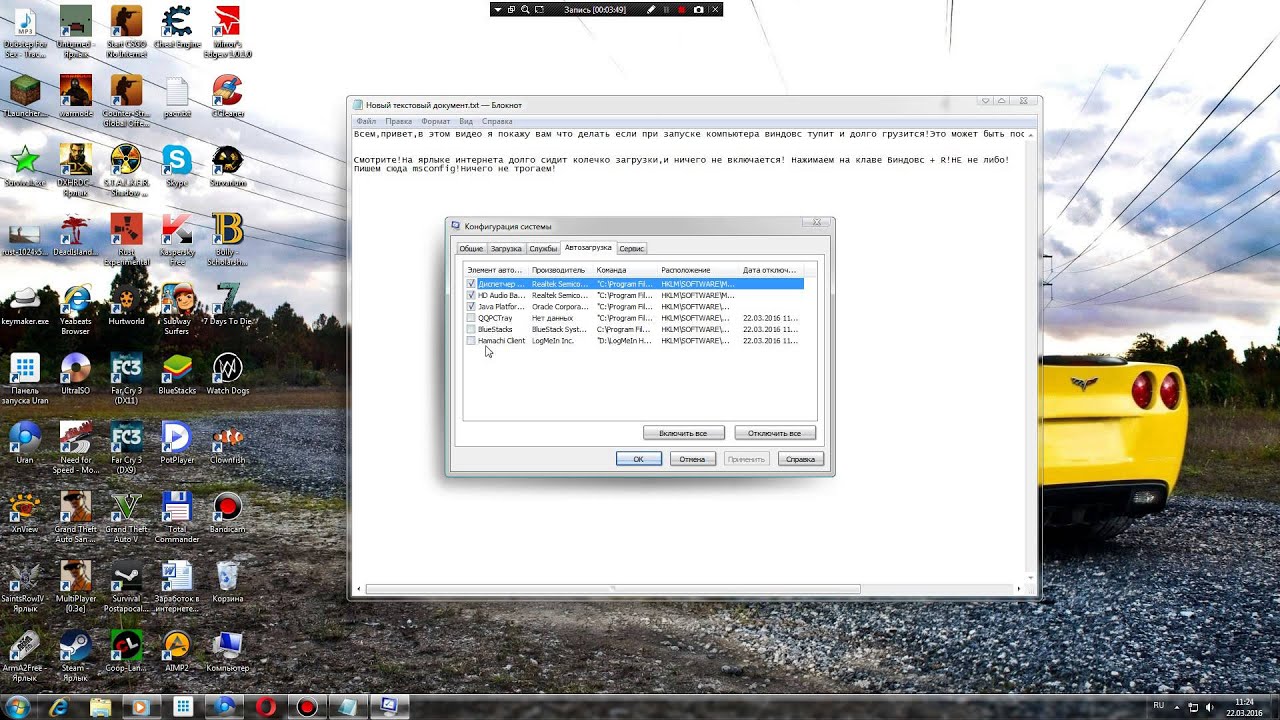
При возникновении проблемы проверить, как работает видео в другом браузере. Если в них файл воспроизводится, рекомендуется отключить сторонние расширения и проверить работоспособность видеохостинга.
Известно несколько плагинов, которые влияют на загрузку видео. Чтобы устранить неисправность, необходимо зайти в меню настроек и по очереди останавливать установленные расширения до тех пор, пока не найдется нужное. При выявлении неправильной работы плагина его удалить.
Расположен список используемых расширений в настройках браузера.
Mozilla Firefox
С браузером Mozilla Firefox неисправности случаются редко. Если неожиданно перестали запускаться видеоролики, целесообразно все же сначала очистить кэш — в большинстве случаев это решит проблему.
Для отключения дополнений войти в «Меню» браузера, выбрать «Дополнения» и перейти во вкладку «Управление дополнениями». Зайти в панель «Расширения» («Темы»). Далее выбрав ненужный плагин, его отключают или удаляют полностью.
Яндекс.Браузер
Чтобы проверить, почему не проигрывается видео в Яндекс, открыть новую вкладку и ввести в поисковую строку: browser://extensions/,нажать «Enter». В появившемся окне отобразится список установленных расширений.
- Кликнуть на меню настроек.
- Выбрать вкладку «Дополнения».
- Отказаться от ненужных дополнений можно, отодвинув бегунок на «Выкл».
При необходимости дополнение удаляют полностью. После произведенных операций можно выйти из списка плагинов, запустить снова видеоролик — он должен включиться.
Google Chrome (Гугл Хром)
Проверить установленные расширения в Google chrome можно во встроенном интернет-магазине. В правом верхнем углу браузера есть изображение с тремя горизонтальными полосками.
Нужно провести ряд манипуляций:
- Выбрать «Дополнительные инструменты».
- Нажать на команду «Расширения».
В появившемся окошке отключить или удалить лишние разрешения. Теперь повторно производят загрузку видео на Рутуб, Ютуб и так далее.
Теперь повторно производят загрузку видео на Рутуб, Ютуб и так далее.
Opera (Опера)
Если при работе в Опере вылетает Ютуб, часто это происходит, из-за настройки интернет-обозревателя.
Чтобы справиться с проблемой, войти в специальную панель настроек. Затем нажать на «Общие настройки», зайти в раздел «Расширенные», выбрать «Содержимое». В появившемся окне настроить воспроизведение видеороликов. Для этого нужно нажать команду «Включить анимацию».
После осуществленных операций обязательно перезагрузить компьютер и снова запустить Ютуб.
Чтобы устранить ненужные плагины, мешающие загрузке видео в Опере, нужно зайти в настройки обозревателя, выбрать пункт «Расширения», где совершить манипуляции по отключению или удалению.
Вирусы
Ютуб может не открываться на планшете, компьютере и других устройствах из-за наличия вирусов в системе. Справиться с ними поможет антивирусная программа.
Для проверки операционной системы на вирусные атаки необходимо найти файл Host.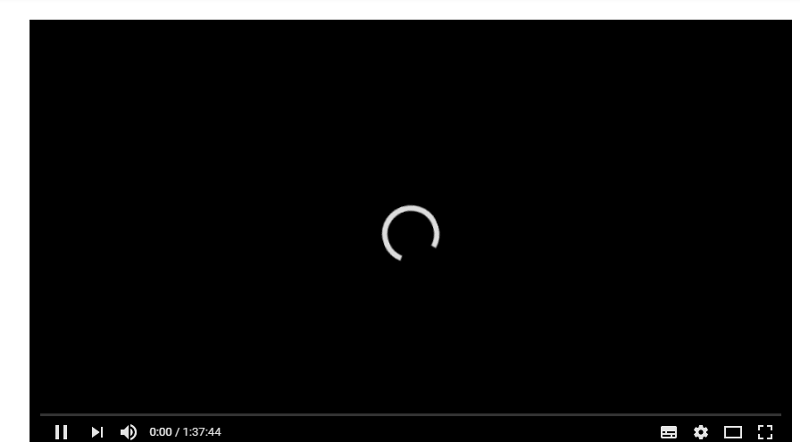 Чтобы найти хост, потребуется перейти по следующему адресу: Windows\System32\drivers\etc. Часто потенциальные угрозы могут перенаправлять пользователя на фальшивые копии известного видеохостинга «Youtube». При отсутствии вирусов в файле Host не должно быть лишних строк (присутствует только адрес 127.0.0.1 localhost). Если там имеется другое содержимое, то его нужно удалить.
Чтобы найти хост, потребуется перейти по следующему адресу: Windows\System32\drivers\etc. Часто потенциальные угрозы могут перенаправлять пользователя на фальшивые копии известного видеохостинга «Youtube». При отсутствии вирусов в файле Host не должно быть лишних строк (присутствует только адрес 127.0.0.1 localhost). Если там имеется другое содержимое, то его нужно удалить.
Файл Host с вирусами
Проверка файрвола
При проведении проверки фаервола можно найти соединения, которые запрещены настройками брандмауэра.
Это программное обеспечение на компьютере обеспечивает защиту от хакерских атак. Благодаря общей оценке приложения, можно определить, из-за него ли не просматривается видео.
Почему не работает Ютуб
Видеохостинг Ютуб иногда перестает работать не только на компьютере, но и на телевизоре, телефоне на андроиде или IOS. При этом видео долго грузится или не запускается вовсе.
На телефоне
Часто Ютуб недоступен на телефоне из-за некорректной работы операционной системы.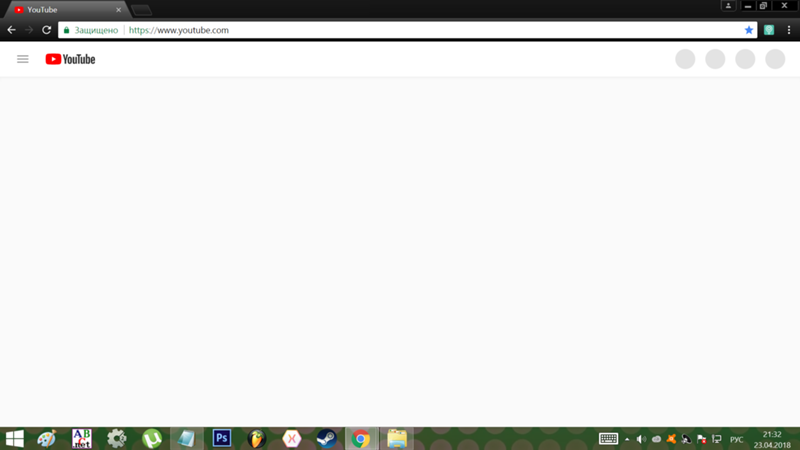
- Перезапустить телефон. Это поможет восстановить внутреннюю память устройства.
- Очистить кэш в телефоне:
- войти в панель настроек;
- перейти в хранилище данных и USB;
- выбрать «Приложения»;
- найти Ютуб и очистить кэш-память.
Целесообразно также очистить кэш следующим способом:
- Войти в «Настройки».
- Выбрать «Приложения».
- Найти «Ютуб».
- Выбрать карту SD и память телефона.
- Кликнуть на команду «Очистка кэша».
Если неполадку не удалось решить, тогда потребуется обратиться в специализированный центр.
На телевизоре
Если на телевизоре не включаются видеофайлы или пропадает звук, частой причиной выступает недавняя прошивка системы. Чтобы вернуть видеохостинг, потребуется посетить магазин приложений, который вызывается кнопкой «Смарт ТВ».
Пошаговая инструкция:
- Выбрать магазин приложений.
- В поисковой строке ввести название видеохостинга (YouTube).

- Выбрать найденное приложение.
- Кликнуть на команду «Установить».
Теперь значок Ютуб должен отображаться в списке установленных программ.
Если не получилось устранить неисправности самостоятельно, то можно обратиться к профессионалам. Хороший программист всегда поможет правильно настроить видеохостинг и компьютер в целом.
Полезное видео
YouTube давно стал частью повседневной жизни любого пользователя. Но может случится так, что он перестаёт работать. В таком случае стоит разобраться, по какой именно причине он не работает, чтобы устранить её. Это могут быть различные блокировки, неисправности ПО или самого компьютера, а может быть что-то более серьёзное. Рассмотрим все причины, по которым может не работать Ютуб и способы их решения.
Основные причины
YouTube — огромный видео-ресурс, количество пользователей которого давно перевалило за десятки миллионов и некоторые из них рано или поздно встречаются с разными неисправностями.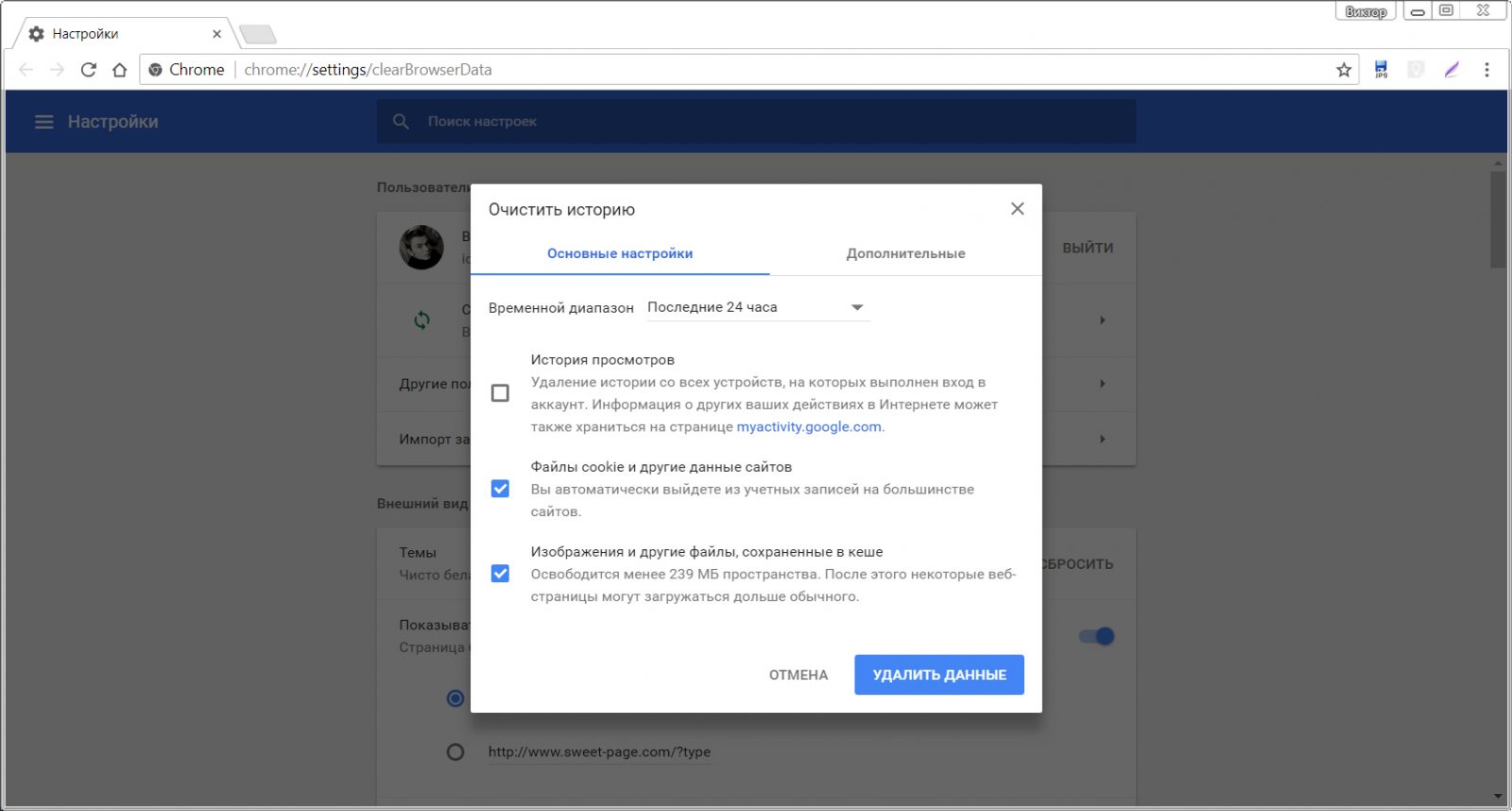 Определить, что случилось с Ютубом навскидку достаточно тяжело. Причины этих неисправностей могут быть абсолютно разные. Ютуб для воспроизведения видео использует вспомогательный модуль для браузера Adobe Flash Player, если с ним какие-то неполадки, то ролики могут не загружаться.
Определить, что случилось с Ютубом навскидку достаточно тяжело. Причины этих неисправностей могут быть абсолютно разные. Ютуб для воспроизведения видео использует вспомогательный модуль для браузера Adobe Flash Player, если с ним какие-то неполадки, то ролики могут не загружаться.
Для доступа в интернет все пользователи используют разные браузеры и может случится так, что именно из-за него у пользователя не будет доступа к любимому ресурсу.
В современную эру интернета в сети можно встретить большое количество вирусов, которые причиняют вред компьютеру и могут блокировать различные ресурсы, в том числе и Ютуб.
Пользователи получают доступ в интернет, который им предоставляет провайдер. Случается, что провайдер по каким-то причинам блокирует определённые ресурсы, в числе которых может быть и Ютуб.
Как уже говорилось выше, Ютуб огромный ресурс и неполадки со стороны сервера YouTube крайне маловероятны, но исключать их не стоит.
Проблемы с Flash плеером
Если на сам сайт YouTube заходит без каких-то проблем, а при открытии видео ничего не происходит, скорее всего, проблема с Flash-плеером.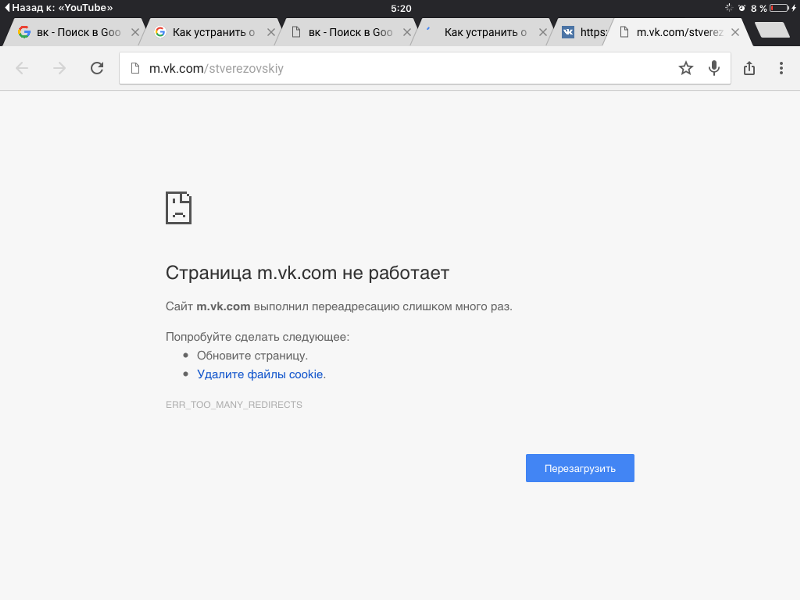 Обычно, если проблема с Flash, то вместо видео будет оповещающее об этом окошко. Но даже если оповещающего окна не будет, обновить Flash-плеер всё же стоит:
Обычно, если проблема с Flash, то вместо видео будет оповещающее об этом окошко. Но даже если оповещающего окна не будет, обновить Flash-плеер всё же стоит:
- Перейти на сайт adobe.com
- Слева в окне выбрать операционную систему , которая установлена и ядро под который ставится Flash-плеер, если это не произошло автоматически. (Если используете Яндекс.Браузер выбрать то, где есть Chromium)
- В окошке посередине снять две галочки (если конечно не хотите установить дополнительный антивирус).
- Нажать кнопку «Загрузить » в правом нижнем углу.
- После скачивания, запустить и установить файл.
- Перезагрузить компьютер.
Неполадки с браузером
Если после обновления Flash-плеера ситуация не изменилась, возможно имеет место быть проблема с самим браузером. У каждого браузера существует кеш и время от времени он забивается и препятствует стабильной работе. Это может быть причиной по которой не работает Ютуб в популярных обозревателях, в том числе в Яндекс.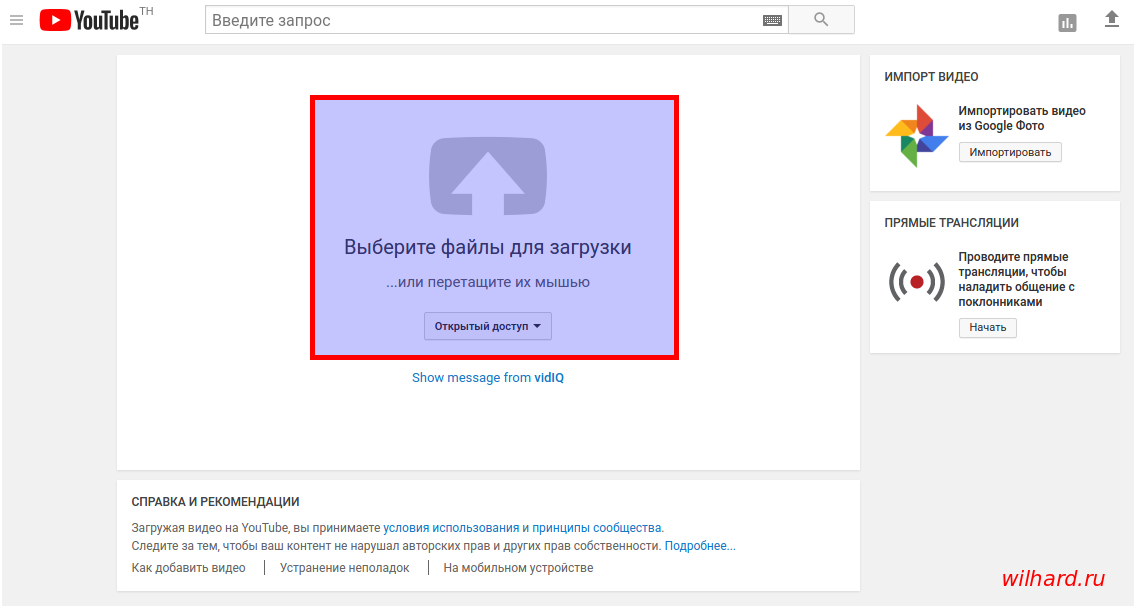 Браузере.
Браузере.
Очистка кэша производится во всех браузерах примерно одинаково, рассмотрим на примере:
- Нажать кнопку «Очистить историю посещений »
В современных браузерах, пользователи часто используют различные расширения . Они могут кофликтовать между собой или непосредственно с содержанием видеохостинга Ютуб. Поэтому их тоже следует отключить, сделать это можно следующим образом.
В обозревателе Opera следует:
Для браузера Google Chrome процедура такая:
В Mozilla Firefox следует:
- Возле каждого расширения нажать кнопку «Отключить»
- Перезапустить браузер.
Для Яндекс.Браузер следует:
- Возле каждого расширения перевести ползунок в состояние «Выключено »
- Перезапустить браузер.
Проверяем фаерволл и антивирус
Встречаются случаи, когда Брандмауэр Windows по каким-то причинам блокирует доступ к другим ресурсам.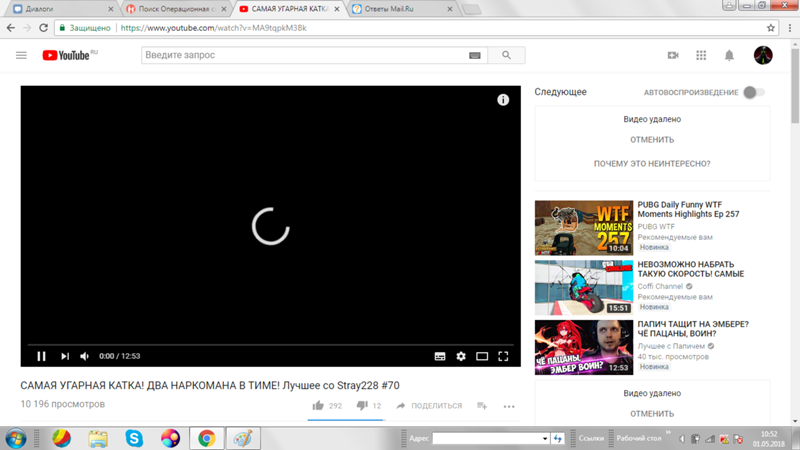 Чтобы убедится в том, что проблема в Защитнике Windows следует его отключить на какое-то время и попробовать зайти на Ютуб. Для его отключения нужно сделать следующее:
Чтобы убедится в том, что проблема в Защитнике Windows следует его отключить на какое-то время и попробовать зайти на Ютуб. Для его отключения нужно сделать следующее:
Если на компьютере установлен антивирус, то он зачастую берёт на себя «обязанности» стандартного брандмауэра Windows. Антивирус так же может блокировать доступ к ресурсу по разным причинам. Поэтому для того, чтобы окончательно убедится, что может блокировать доступ, антивирус тоже нужно отключить. Все антивирусы отключаются похожим способом. В правом нижнем углу панели нужно найти значок антивируса , кликнув по нему ПКМ выбрать «Выйти» или «Отключить защиту» в зависимости от установленной программы. После проделанных манипуляций попробовать зайти на сайт.
Проверяем компьютер на вирусы
Каждый компьютер, который подключен к сети, подвержен вирусным атакам. Вирусы могут проникнуть в компьютер, несмотря на то, что на ПК уже установлен антивирус. Хакеры постоянно разрабатывают всё новые и новые вирусы, которые могут обходить антивирусное ПО. Поэтому существует вероятность, что компьютер заражен вирусами, которые блокируют доступ к видео-ресурсу. Чтобы проверить компьютер на вирусы, можно воспользоваться уже установленным ПО.
Поэтому существует вероятность, что компьютер заражен вирусами, которые блокируют доступ к видео-ресурсу. Чтобы проверить компьютер на вирусы, можно воспользоваться уже установленным ПО.
Если на ПК отсутствует антивирус, можно скачать Dr.Web CureIt . Данная утилита является одноразовым антивирусом, который после скачивания запускается, проверяет ваш компьютер на вирусы используя новейшие антивирусные базы и удаляется после проверки, не оставляя мусора в системе.
Вторым шагом проверки станет файл hosts, который можно найти по пути Windows\System32\drivers\etc . Перед этим нужно включить отображение скрытых файлов. Файл нужно открыть с помощью «Блокнота» и удалить весь текст, после чего перезагрузить компьютер.
Проблемы на стороне провайдера
Если после всех проделанных манипуляций доступ на видео-сервис по-прежнему не доступен и Youtube не работает на компьютере, следует позвонить провайдеру и узнать, всё ли в порядке с их стороны. Случаются такие моменты, когда провайдеры по своим причинам добавляют YouTube в список заблокированных.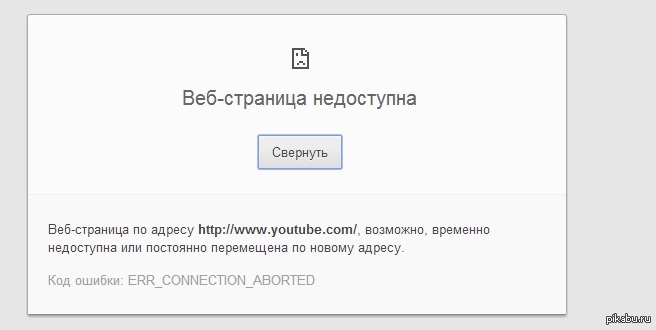 Позвонив в тех.поддержку и объяснив всю ситуацию можно будет получить информацию о проблеме.
Позвонив в тех.поддержку и объяснив всю ситуацию можно будет получить информацию о проблеме.
Неисправности на серверах YouTube
Ютуб обладает мощными серверами на которых базируется сайт, но случается так, что даже они выходят из строя. Если такое произошло, то ничего не остаётся как немного подождать. Чтобы узнать, почему Ютуб не работает именно сегодня, можно проверить официальный Твиттер или спросить у друзей, работает ли у них.
Частые ошибки
Многомиллионная аудитория YouTube иногда сталкивается с различными ошибками. Самая частая — «Ошибка 404» при переходе по ссылке или при включении ролика. Ниже будут рассмотрены самые распространённые ошибки и пути их решения.
Ошибка 404
Причины возникновения ошибки 404 разнообразны, но их не так много. Рассмотрим каждую по порядку.
Первое и самое основное – это неправильная ссылка . Если переходите на YouTube по ссылке с какого-то стороннего ресурса, уточните правильно ли указана ссылка на видео. Проверьте правильность написания URL в адресной строке браузера. Если известно название ролика, то можно воспользоваться поиском на YouTube.
Проверьте правильность написания URL в адресной строке браузера. Если известно название ролика, то можно воспользоваться поиском на YouTube.
Вторая же причина данной ошибки может заключаться в непосредственных неполадках на стороне сервера , в таком случае нужно будет подождать, пока всё устранят.
Третья причина – это несовместимость ПО с сайтом. Старые и устаревшие браузеры не поддерживают некоторые технологии, которые использует современный Ютуб тем самым могут вызывать сбой и ошибку 404.
Не показывает видео
Зачастую проблему, когда не воспроизводится видео в Ютубе, решает обновление Flash-плеера. Как это сделать было написано выше. Но пользователи, использующие браузер Opera могут столкнуться с неправильными настройками браузера . Для того, чтобы проверить настройки браузера нужно одновременно нажать Alt+ P в левой части экрана выбрать вкладку «Сайты» и проверить, чтобы все маркеры стояли точно так же как на скриншоте ниже.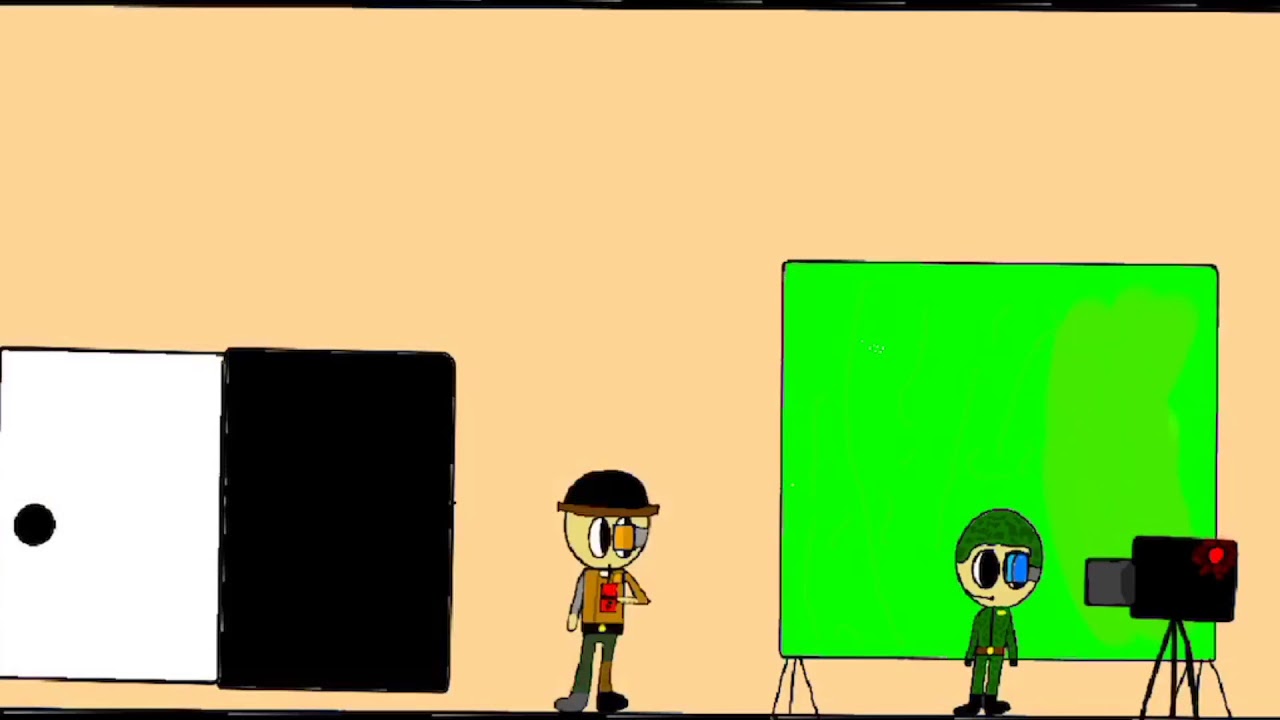
Также в Опере существует режим «Турбо», который использует сжатие трафика, тем самым ускоряя открытие страниц, но влияя не воспроизведение видео на Ютуб. Данный режим подходит тем, у кого медленный интернет, для всех остальных его следует отключить. Сделать это можно в настройках, в разделе «Браузер».
Сайт не загружается
В проблеме выше была рассмотрена ситуация, когда не загружается ролик, а что делать если не открывается сам сайт?
Для начала стоит проверить стабильность интернет соединения, для этого можно перейти на различные ресурсы измеряющие скорость, например speedtest или 2ip . Если скорость превысила 5 Мб/с, значит сайт должен загружаться без каких либо проблем. Может быть его что-то блокирует, способы решения данной проблемы были описаны выше.
Не добавляется видео
Достаточно распространённая проблема для владельцев каналов на YouTube, когда видео не загружается по тем или иным причинам. Если появляется ошибка, то тут следует уточнить, какие форматы видео поддерживает видео-хостинг.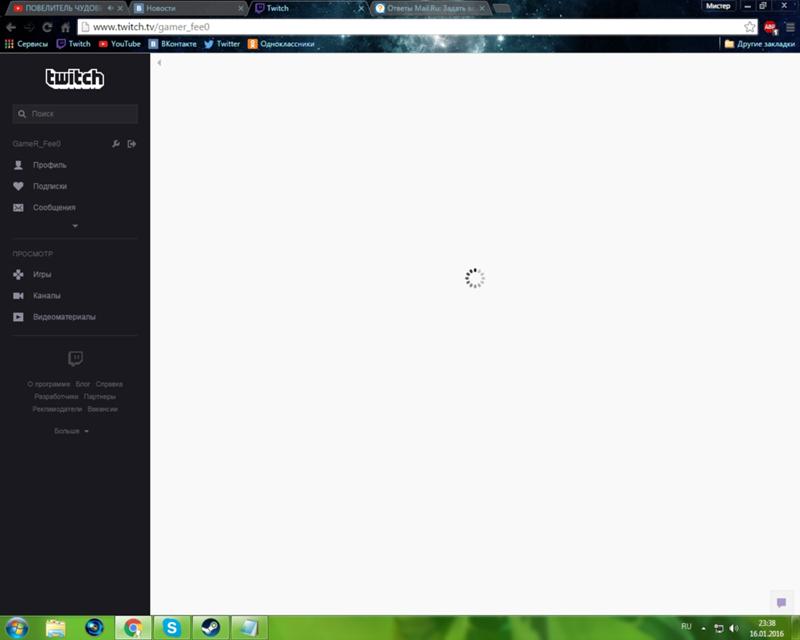
Поддерживаемые форматы:MOV,MPEG4,AVI,WMV,MPEGPS,FLV,3GPP,WebM.
Но если видео в формате, который поддерживает YouTube, но оно всё равно не загружается, можно попробовать его сконвертировать в другой формат , программ для конвертации видео в интернете очень много.
Исчез видеоролик
Возможна ситуация, когда перейдя по ссылке на видео, вы видите картинку «Видеозапись заблокирована» или «Страница не найдена». Такая ситуация может возникнуть в том случае, если видео заблокировали из-за наличия авторского контента в нём и отсутствия авторских прав на этот контент. Может быть сам владелец видео ограничил доступ к видео по тем или иным причинам и больше оно не доступно широкой аудитории. Или ролик вообще удален.
YouTube не работает на телефоне
Сейчас практически у каждого человека есть смартфон. Многие предпочитают смотреть YouTube именно на смартфоне, пока находятся в дороге на работу или с работы. Просмотр YouTube на смартфоне помогает скоротать время в очереди или длительной поездке.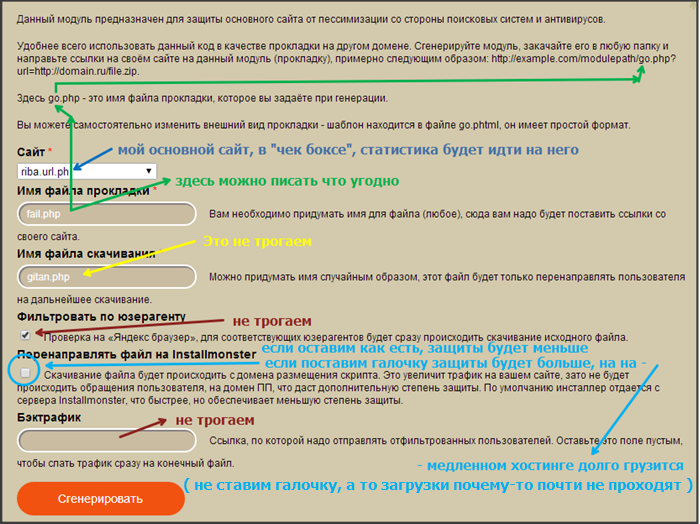 Но случается, что Ютуб перестаёт работать на телефоне, это может быть следствием ряда причин.
Но случается, что Ютуб перестаёт работать на телефоне, это может быть следствием ряда причин.
Не качественные обновления – первая причина, по которой может перестать работать приложение. Разработчики такие же люди и им свойственно допускать ошибки. Это может быть не правильно написанный код или не просчитанная совместимость приложения с определённой версией Android. К счастью подобные неисправности устраняют очень быстро.
Забитый кэш приложения – вторая причина, которая может мешать работе YouTube. Для её устранения в телефоне нужно зайти в «» или «Менеджер приложений» (названия могут меняться, это зависит от устройства и версии Android).
Найти там приложение YouTube, выбрать его и нажать кнопку «Очистить кэш», после чего перезагрузить устройство и наслаждаться просмотром видео.
Также можно ознакомиться с видео:
Проблемы с работой в телевизоре
В современных телевизорах с технологией «Smart» присутствует свободный доступ к самому популярному видео-сервису.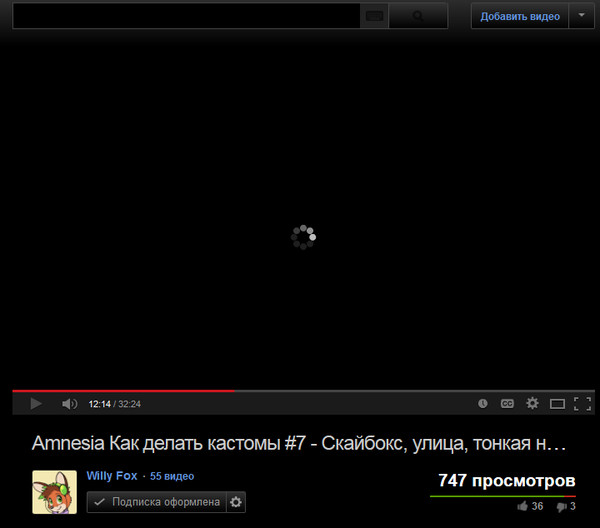 Но если по какой-то причине YouTube перестал запускаться или просто пропал с панели приложений, следует сделать следующее:
Но если по какой-то причине YouTube перестал запускаться или просто пропал с панели приложений, следует сделать следующее:
- Открыть магазин приложений
- В поисковой строке вбить YouTube
- Нажать кнопку «Установить » или «Обновить » если YouTube уже установлен.
- Запустить YouTube с панели приложений.
Youtube (Ютуб) — самый популярный видеохостинг, на котором пользователи могут не только просматривать и комментировать понравившееся или, напротив, непонравившееся ролики, но и размещать собственные видео, делиться найденными роликами через социальные сети и т.д. Youtube очень прост и удобен в использовании, именно это и делает его не просто самый популярным видеохостингом, но и третьим по посещаемости сайтом в мире.
Ролики на Youtube, в отличие от многих других видеохостингов, очень редко подвисают и тормозят, однако баги все-таки случаются: иногда не открывается видео, а иногда и сам сайт. Давайте разберемся, почему может не открываться Youtube и как можно решить данную проблему.
Не грузится сам сайт
Если вы не можете получить доступ к самому сайту, с вероятностью 99% можно сказать, что объясняется данный факт одной из следующих причин:
Блокировка
В связи с вступлением в России в силу закона «О защите детей от информации, причиняющей вред их здоровью и развитию» провайдер сети или администратор может блокировать ресурсы согласно реестру запрещенных сайтов.
Чаще всего такая ситуация наблюдается в школах. Администрация образовательных учреждений либо изначально просит провайдера о подключении пакета с ограниченным доступом, либо администратор сети (обычно учитель информатики) сам блокирует доступ к определенным площадкам. Поскольку Youtube — свободный ресурс и видео на нем могут размещаться самые разные, в том числе содержащие сцены насилия и жестокости, данный видеохостинг зачастую попадает в список запрещенных ресурсов.
Можно ли обойти «черные» списки? Иногда да, проще всего для решения данной задачи воспользоваться так называемым сайтом-анонимайзером, например, HideMe. ru — проверенная площадка с очень простым и понятным интерфейсом.
ru — проверенная площадка с очень простым и понятным интерфейсом.
Анонимайзеры меняют ваш IP и тем самым позволяют получить доступ к запрещенным для вашего реального IP ресурсам. Подробнее об обходе «черных» списков можно прочитать .
Вирусы
Вирусы на вашем ПК могут стать источником массы проблем, и невозможность зайти на сайт в их числе. Чтобы проверить, виноват ли вирус, пройдите следующий путь: Windows\System32\drivers\etc и проверьте файл hosts в конечной папке. Каким он должен быть? Либо пустым, либо заполненным, но (!) каждая строчка должна начинаться со значка #. Если какая-то из строчек, не начинает данным символом, значит, у вас прописался вирус, который может, например, перенаправлять вас на другой ресурс при попытке захода на Youtube. Удалите эту строчку и все должно наладиться.
Ресурс запрещен
Если в вашем браузере установлена дополнительная программа по блокировке неугодных ресурсов, коей можете управлять вы сами, проверьте, не оказался ли случайно в этом списке Youtube.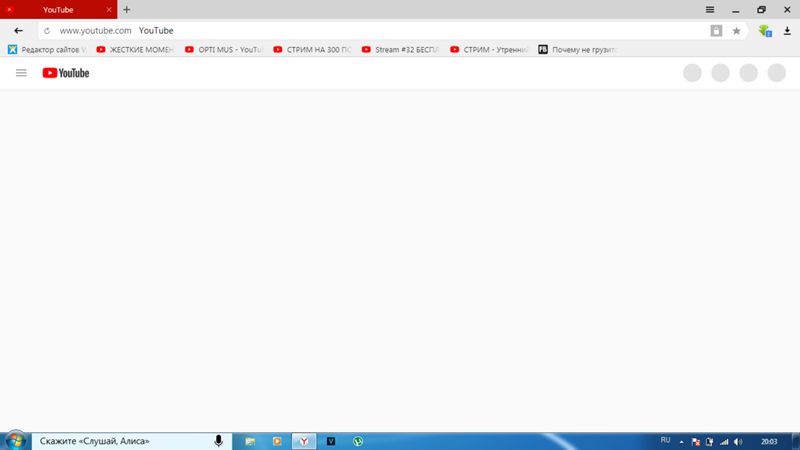 Настройки дополнительных программ находятся в разделе настроек браузера под именем типа «Дополнения» или «Расширения».
Настройки дополнительных программ находятся в разделе настроек браузера под именем типа «Дополнения» или «Расширения».
Технические причины
Иногда Youtube может не работать из-за аварии на сервере, атаки хакеров или еще каких-то технических причин. В такой ситуации вы ничего сделать не сможете, просто подождите некоторое время, будьте уверены, разработчики ресурса будут стараться устранить проблему в кратчайшие сроки.
Не грузится видео
Если сам сайт у вас загружается, а видео не воспроизводится, наиболее вероятные причины таковы:
Проблемы с Adobe Flash Player
Либо у вас не установлен Adobe Flash Player, либо не обновлен. Решается проблема легко — просто скачайте последнюю версию плеера (например, отсюда) и установите его.
Проблемы с браузером
Возможно, проблема кроется в настройках вашего браузера — есть какие-то конфликты плагинов или обновлений, кэш переполнен и т.д. Попробуйте воспользоваться другим браузером — возможно, в нем все заработает.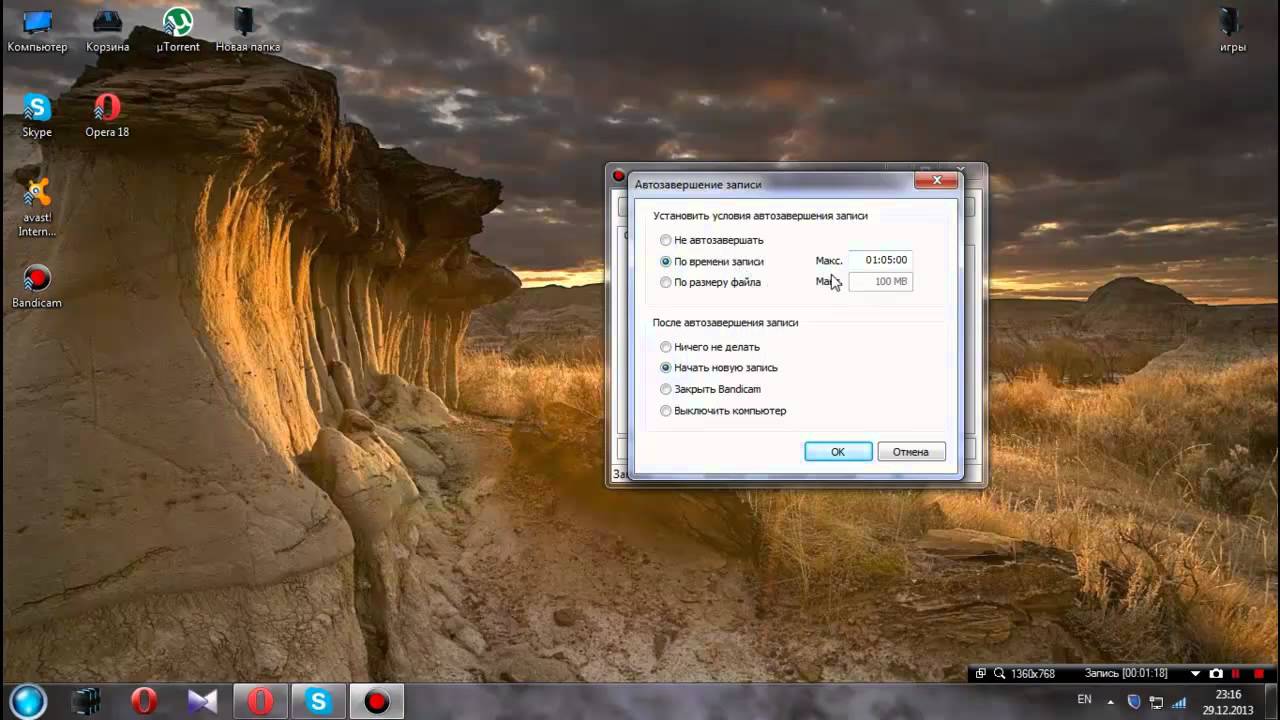
Проблемы с видео
Сегодня в России начали более пристально следить за авторским правом, а потому многие видео удаляются по просьбе правообладателя. В таком случае, к сожалению, поделать ничего нельзя, видео удалено, однако можете постараться найти его на других ресурсах.
Не работает YouTube
Сегодня в интернете можно найти видеохостинг на любой вкус и цвет, однако еще несколько лет назад выбора как такового не было. Да что там говорить, если еще в середине 2000-ых годов видеоролик вообще было трудно куда-либо загрузить, поскольку сайты просто не предоставляли такой возможности. В настоящее время, к счастью, эта проблема полностью решена.
Наиболее популярным видеохостингом сегодня является небезызвестный YouTube, который принадлежит, кстати, корпорации Google. Он был основан в 2005 году тремя ребятами, которые незадолго до этого работали в PayPal, где они и познакомились. Всего лишь полтора года спустя сайт был выкуплен Google за фантастические $1,65 млрд! Сегодня проект позволяет не только загружать собственные видеозаписи и наслаждаться роликами других пользователей, но и зарабатывать на этом немалые деньги.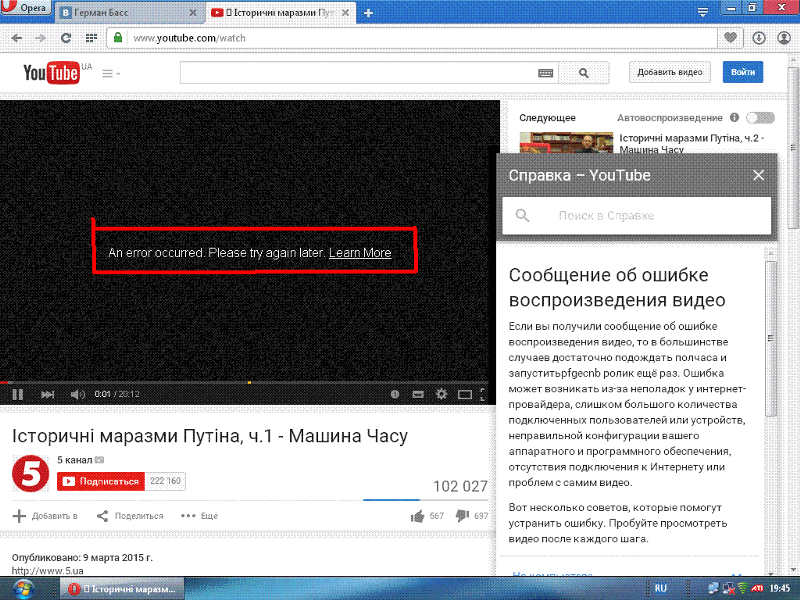
Почему не работает YouTube?
Несмотря на то, что YouTube — самый крупный видеохостинг и над ним работает огромнейшее количество специалистов, это вовсе не означает, что сайт обязан работать идеально. Нет, даже с ним иногда возникают проблемы. Так, например, некоторые жалуются на то, что ресурс просто не загружается. Почему это происходит и как решить проблему?
Итак, ваш друг прислал вам на почту ссылку на смешной видеоролик, который вы открыли в своем браузере, однако вместо видеозаписи видите перед собой пустую страничку.
- В первую очередь вы должны обратить внимание на то, подключены ли вы вообще к интернету. Всякое бывает, возможно, соединение разорвалось, хотя если вы все-таки смогли зайти на почту, то этот вариант маловероятен.
- Следующий шаг — смена веб-браузера. Допустим, вы используете Mozilla Firefox. Попробуйте воспользоваться Google Chrome — возможно, что проблема кроется именно в интернет-обозревателе. Попробуйте его переустановить.

- Особое внимание необходимо уделять обновлению Adobe Flash Player, благодаря которому в том числе мы можем лицезреть видеоролики на сайте. Зайдите на официальный сайт Adobe и скачайте плеер из соответствующего раздела. Помните, что утилита распространяется исключительно бесплатно и если с вас требуют ввести свой номер телефона или отправить СМС-сообщение, то вы наверняка попали на мошеннический сайт. И еще один важный момент — в тот же «Гугл Хром» встроено дополнение на основе Adobe Flash Player, которое обновляется автоматически.
- Теперь расскажем о более изощренной проблеме, с которой иногда могут сталкиваться пользователи. Итак, блуждая по сети, можно «подцепить» вирус на компьютер, автоматически изменяющий содержимое файла hosts, который в свою очередь содержит базу данных доменных имен и использует их для трансляции в сетевые адреса узлов. Смысл в том, что происходит подмена доменного имени — зайдя на тот же YouTube, вы можете попадать совершенно на другой сайт, который к тому времени оказывается отключенным или заблокированным, поэтому пользователь видит пустую страницу или что-либо еще.
 Решение следующее: необходимо найти файл hosts (обычно он находится по адресу C:\Windows\System32\drivers\etc), открыть его блокнотом и удалить все записи, которые находятся под строкой 127.0.0.1. Затем файл нужно закрыть, сохранить содержимое, просканировать компьютер на предмет вредоносных файлов при помощи антивируса и перезагрузить компьютер, если это потребуется.
Решение следующее: необходимо найти файл hosts (обычно он находится по адресу C:\Windows\System32\drivers\etc), открыть его блокнотом и удалить все записи, которые находятся под строкой 127.0.0.1. Затем файл нужно закрыть, сохранить содержимое, просканировать компьютер на предмет вредоносных файлов при помощи антивируса и перезагрузить компьютер, если это потребуется.
- Кстати, что касается антивирусов, то многие из них имеют встроенные файрволы, которые запрещают доступ к определенным файлам. Проверьте файрвол на предмет запрещенных файлов, возможно, YouTube попал туда по случайности.
- Теоретически возможно, что сервер, на котором находится необходимое вам видео, испытывает большую нагрузку, в результате чего видео просто не показывается. Однако сам сайт в таких случаях все равно открывается и загружается.
- Некоторые провайдеры намерено блокируют доступ к тем или иным веб-ресурсам, например, по запросу из вышестоящих инстанций. Позвоните своему провайдеру и расскажите ему о проблеме.

- Наконец, существует крайне низкая вероятность, что «ЮТьюб» действительно не работает в силу определенных причин. Однако если такое даже и происходит, то крайне редко.
Если у вас, друзья, есть свои собственные решения данной проблемы, пишите об этом в комментариях, мы их обязательно опубликуем.
Google замедляет YouTube в браузерах Firefox, Edge, Safari
, Текст: Валерия Шмырова
Топ-менеджер Mozilla сообщил в Twitter, что YouTube грузится в других браузерах в пять раз медленнее, чем в Google Chrome. Причина — использование в Google Chrome устаревшего API, который не работает с другими браузерами. Mozilla требует разрешения использовать более старую версию YouTube, у которой нет такой проблемы.
Медленный YouTube
Руководитель технической программы Mozilla Крис Петерсон (Chris Peterson) обвинил компанию Google в том, что она замедлила работу сервиса YouTube на всех браузерах, кроме Google Chrome.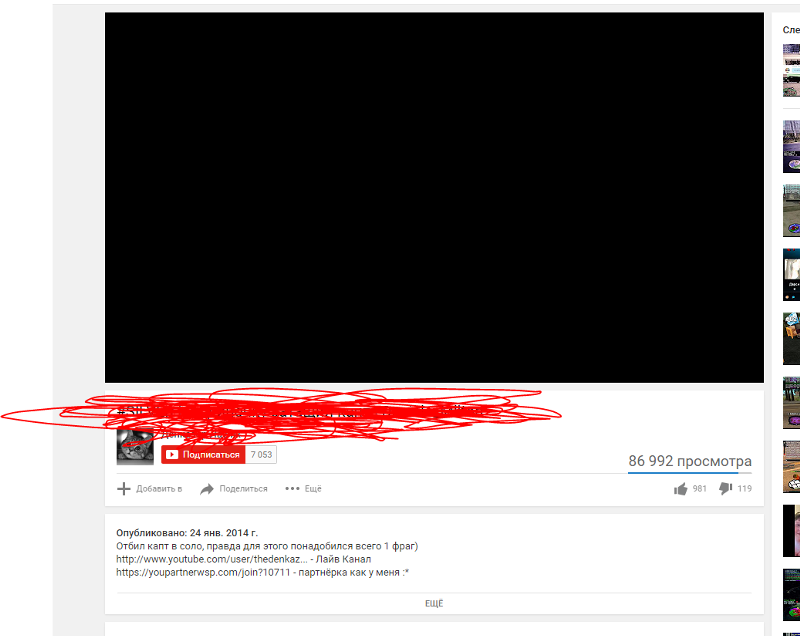 Это заявление Петерсон сделал в соцсети Twitter. По его наблюдениям, проблема коснулась браузеров Firefox и Microsoft Edge. Ресурс The Verge отмечает также медленную работу YouTube в браузере Safari.
Это заявление Петерсон сделал в соцсети Twitter. По его наблюдениям, проблема коснулась браузеров Firefox и Microsoft Edge. Ресурс The Verge отмечает также медленную работу YouTube в браузере Safari.
Петерсон пояснил, что причиной является использование в Google Chrome API под названием Shadow DOM v0, который в целом применяется не только в Chrome, но уже является устаревшим. С API работает внедренная в YouTube в начале 2017 г. библиотека Polymer. В Firefox и Microsoft Edge Shadow DOM v0 не применяется, что замедляет YouTube в этих браузерах.
«YouTube использует полифил Shadow DOM в Firefox и Edge, и это выходит, что неудивительно, медленнее, чем нативная реализация в Chrome. На моем ноутбуке загрузка начальной страницы занимает пять секунд с помощью полифила против одной — без него. Последующее выполнение навигации по страницам сопоставимо», — пишет Петерсон. Google пока никак не отреагировала на его заявление.
Издание The Verge отмечает также, что Google могла бы обновить YouTube до возможности использования Polymer 2.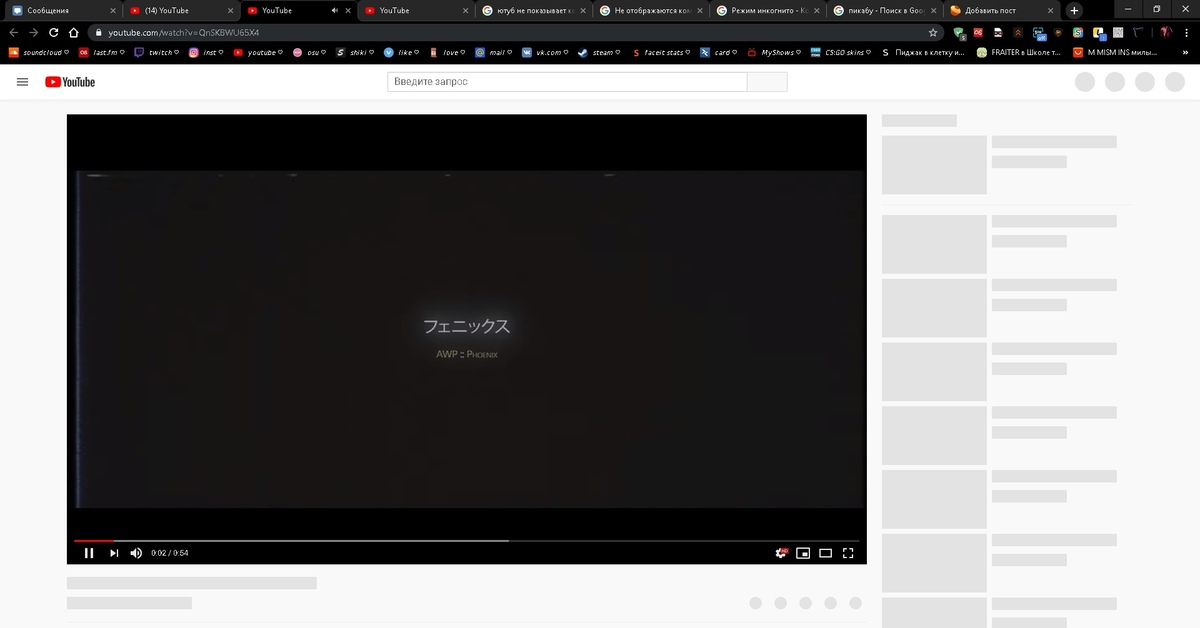 0 или даже 3.0, которые также поддерживают устаревший API, но компания остановилась на Polymer 1.0, которая была выпущена в 2015 г. Издание называет это странным решением в свете того, что Polymer — это открытая библиотека JavaScript, созданная разработчиками Google Chrome.
0 или даже 3.0, которые также поддерживают устаревший API, но компания остановилась на Polymer 1.0, которая была выпущена в 2015 г. Издание называет это странным решением в свете того, что Polymer — это открытая библиотека JavaScript, созданная разработчиками Google Chrome.
Решение проблемы
Проблема замедления YouTube в Firefox и Microsoft Edge отчасти заключается в том, что Shadow DOM Polyfill v0 не был обновлен до более современной и поддерживаемой версии v1. Пока Google не осуществит это обновление, Mozilla настаивает на праве использовать в Firefox более старую версию YouTube, как это разрешено в Internet Explorer 11.
Крис Петерсон обвинил Google в замедлении YouTube в Mozilla Firefox
Пользователи Firefox могут решить проблему медленной загрузки YouTube с помощью стороннего расширения YouTube Classic. Пользователи Microsoft Edge и Safari могут воспользоваться для ускорения YouTube пользовательским скриптом Tampermonkey.
Google и чужие продукты
Издание The Inquirer полагает, что со стороны Google не было злого умысла при использовании Shadow DOM v0. В целом же политику Google по отношению к конкурирующим продуктам можно рассмотреть на примере разбирательства компании с российским «Яндексом». В 2014 г. российская компания разработала собственную кастомизированную версию Android — Yandex.Kit, в которой были предустановлены поиск и другие приложения от «Яндекса». Некоторые производители смартфонов второго эшелона — Explay, Prestigo, Fly — попробовали выпускать смартфоны на ОС «Яндекса», но затем под давлением Google были вынуждены отказаться от этого.
В целом же политику Google по отношению к конкурирующим продуктам можно рассмотреть на примере разбирательства компании с российским «Яндексом». В 2014 г. российская компания разработала собственную кастомизированную версию Android — Yandex.Kit, в которой были предустановлены поиск и другие приложения от «Яндекса». Некоторые производители смартфонов второго эшелона — Explay, Prestigo, Fly — попробовали выпускать смартфоны на ОС «Яндекса», но затем под давлением Google были вынуждены отказаться от этого.
Виртуализация приходит в SAN
ИнтеграцияОказалось, что условия GMS обязывают производителей смартфонов вместе с Google Play предустанавливать и другие приложения от Google, размещать на экране пользователя ярлыки для них в определенном порядке, а также устанавливать по умолчанию поиск от Google. В 2015 г. Федеральная антимонопольная служба (ФАС) обязала Google прекратить подобного рода практику, исключив из договоров с контрагентами соответствующие пункты.
После нескольких штрафов и попыток Google оспорить решение ФАС в суде, стороны нашли компромисс. В частности, Google обязалась отказаться от предустановки своих приложений для Android на эксклюзивной основе, не мешать предустановке приложений конкурентов и не создавать экономических стимулов для предустановки своей поисковой системы в качестве поисковика по умолчанию в Google Chrome.
Также Google обязалась создать для российских пользователей Google Chrome поисковый виджет, который обеспечит им возможность выбрать поисковую систему по умолчанию — Google или «Яндекс». Данный виджет был предустановлен в новые смартфоны на базе Android, в существующих смартфонах он появился после обновления системы. В меню выбора данного виджета была добавлена также российская поисковая система Mail.ru.
YouTube получит право блокировать «не имеющие коммерческого смысла» аккаунты пользователей Статьи редакции
{«id»:91969,»url»:»https:\/\/vc.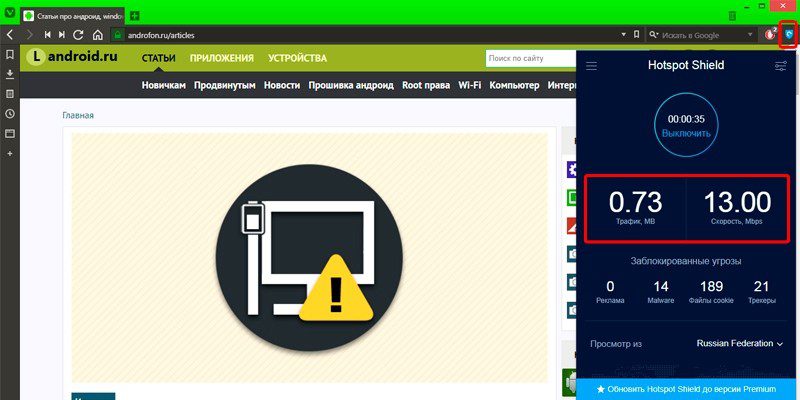 ru\/services\/91969-youtube-poluchit-pravo-blokirovat-ne-imeyushchie-kommercheskogo-smysla-akkaunty-polzovateley»,»title»:»YouTube \u043f\u043e\u043b\u0443\u0447\u0438\u0442 \u043f\u0440\u0430\u0432\u043e \u0431\u043b\u043e\u043a\u0438\u0440\u043e\u0432\u0430\u0442\u044c \u00ab\u043d\u0435 \u0438\u043c\u0435\u044e\u0449\u0438\u0435 \u043a\u043e\u043c\u043c\u0435\u0440\u0447\u0435\u0441\u043a\u043e\u0433\u043e \u0441\u043c\u044b\u0441\u043b\u0430\u00bb \u0430\u043a\u043a\u0430\u0443\u043d\u0442\u044b \u043f\u043e\u043b\u044c\u0437\u043e\u0432\u0430\u0442\u0435\u043b\u0435\u0439″,»services»:{«facebook»:{«url»:»https:\/\/www.facebook.com\/sharer\/sharer.php?u=https:\/\/vc.ru\/services\/91969-youtube-poluchit-pravo-blokirovat-ne-imeyushchie-kommercheskogo-smysla-akkaunty-polzovateley»,»short_name»:»FB»,»title»:»Facebook»,»width»:600,»height»:450},»vkontakte»:{«url»:»https:\/\/vk.com\/share.php?url=https:\/\/vc.ru\/services\/91969-youtube-poluchit-pravo-blokirovat-ne-imeyushchie-kommercheskogo-smysla-akkaunty-polzovateley&title=YouTube \u043f\u043e\u043b\u0443\u0447\u0438\u0442 \u043f\u0440\u0430\u0432\u043e \u0431\u043b\u043e\u043a\u0438\u0440\u043e\u0432\u0430\u0442\u044c \u00ab\u043d\u0435 \u0438\u043c\u0435\u044e\u0449\u0438\u0435 \u043a\u043e\u043c\u043c\u0435\u0440\u0447\u0435\u0441\u043a\u043e\u0433\u043e \u0441\u043c\u044b\u0441\u043b\u0430\u00bb \u0430\u043a\u043a\u0430\u0443\u043d\u0442\u044b \u043f\u043e\u043b\u044c\u0437\u043e\u0432\u0430\u0442\u0435\u043b\u0435\u0439″,»short_name»:»VK»,»title»:»\u0412\u041a\u043e\u043d\u0442\u0430\u043a\u0442\u0435″,»width»:600,»height»:450},»twitter»:{«url»:»https:\/\/twitter.
ru\/services\/91969-youtube-poluchit-pravo-blokirovat-ne-imeyushchie-kommercheskogo-smysla-akkaunty-polzovateley»,»title»:»YouTube \u043f\u043e\u043b\u0443\u0447\u0438\u0442 \u043f\u0440\u0430\u0432\u043e \u0431\u043b\u043e\u043a\u0438\u0440\u043e\u0432\u0430\u0442\u044c \u00ab\u043d\u0435 \u0438\u043c\u0435\u044e\u0449\u0438\u0435 \u043a\u043e\u043c\u043c\u0435\u0440\u0447\u0435\u0441\u043a\u043e\u0433\u043e \u0441\u043c\u044b\u0441\u043b\u0430\u00bb \u0430\u043a\u043a\u0430\u0443\u043d\u0442\u044b \u043f\u043e\u043b\u044c\u0437\u043e\u0432\u0430\u0442\u0435\u043b\u0435\u0439″,»services»:{«facebook»:{«url»:»https:\/\/www.facebook.com\/sharer\/sharer.php?u=https:\/\/vc.ru\/services\/91969-youtube-poluchit-pravo-blokirovat-ne-imeyushchie-kommercheskogo-smysla-akkaunty-polzovateley»,»short_name»:»FB»,»title»:»Facebook»,»width»:600,»height»:450},»vkontakte»:{«url»:»https:\/\/vk.com\/share.php?url=https:\/\/vc.ru\/services\/91969-youtube-poluchit-pravo-blokirovat-ne-imeyushchie-kommercheskogo-smysla-akkaunty-polzovateley&title=YouTube \u043f\u043e\u043b\u0443\u0447\u0438\u0442 \u043f\u0440\u0430\u0432\u043e \u0431\u043b\u043e\u043a\u0438\u0440\u043e\u0432\u0430\u0442\u044c \u00ab\u043d\u0435 \u0438\u043c\u0435\u044e\u0449\u0438\u0435 \u043a\u043e\u043c\u043c\u0435\u0440\u0447\u0435\u0441\u043a\u043e\u0433\u043e \u0441\u043c\u044b\u0441\u043b\u0430\u00bb \u0430\u043a\u043a\u0430\u0443\u043d\u0442\u044b \u043f\u043e\u043b\u044c\u0437\u043e\u0432\u0430\u0442\u0435\u043b\u0435\u0439″,»short_name»:»VK»,»title»:»\u0412\u041a\u043e\u043d\u0442\u0430\u043a\u0442\u0435″,»width»:600,»height»:450},»twitter»:{«url»:»https:\/\/twitter.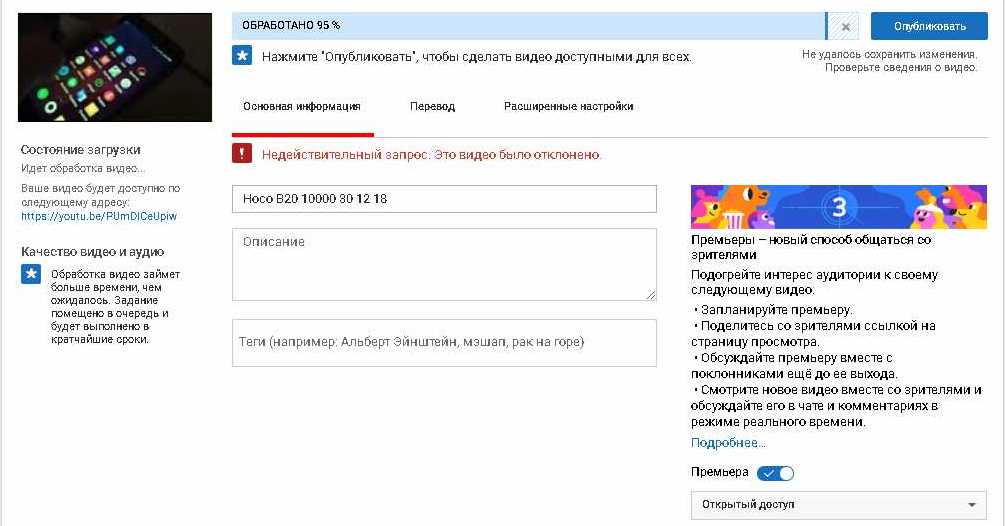 com\/intent\/tweet?url=https:\/\/vc.ru\/services\/91969-youtube-poluchit-pravo-blokirovat-ne-imeyushchie-kommercheskogo-smysla-akkaunty-polzovateley&text=YouTube \u043f\u043e\u043b\u0443\u0447\u0438\u0442 \u043f\u0440\u0430\u0432\u043e \u0431\u043b\u043e\u043a\u0438\u0440\u043e\u0432\u0430\u0442\u044c \u00ab\u043d\u0435 \u0438\u043c\u0435\u044e\u0449\u0438\u0435 \u043a\u043e\u043c\u043c\u0435\u0440\u0447\u0435\u0441\u043a\u043e\u0433\u043e \u0441\u043c\u044b\u0441\u043b\u0430\u00bb \u0430\u043a\u043a\u0430\u0443\u043d\u0442\u044b \u043f\u043e\u043b\u044c\u0437\u043e\u0432\u0430\u0442\u0435\u043b\u0435\u0439″,»short_name»:»TW»,»title»:»Twitter»,»width»:600,»height»:450},»telegram»:{«url»:»tg:\/\/msg_url?url=https:\/\/vc.ru\/services\/91969-youtube-poluchit-pravo-blokirovat-ne-imeyushchie-kommercheskogo-smysla-akkaunty-polzovateley&text=YouTube \u043f\u043e\u043b\u0443\u0447\u0438\u0442 \u043f\u0440\u0430\u0432\u043e \u0431\u043b\u043e\u043a\u0438\u0440\u043e\u0432\u0430\u0442\u044c \u00ab\u043d\u0435 \u0438\u043c\u0435\u044e\u0449\u0438\u0435 \u043a\u043e\u043c\u043c\u0435\u0440\u0447\u0435\u0441\u043a\u043e\u0433\u043e \u0441\u043c\u044b\u0441\u043b\u0430\u00bb \u0430\u043a\u043a\u0430\u0443\u043d\u0442\u044b \u043f\u043e\u043b\u044c\u0437\u043e\u0432\u0430\u0442\u0435\u043b\u0435\u0439″,»short_name»:»TG»,»title»:»Telegram»,»width»:600,»height»:450},»odnoklassniki»:{«url»:»http:\/\/connect.
com\/intent\/tweet?url=https:\/\/vc.ru\/services\/91969-youtube-poluchit-pravo-blokirovat-ne-imeyushchie-kommercheskogo-smysla-akkaunty-polzovateley&text=YouTube \u043f\u043e\u043b\u0443\u0447\u0438\u0442 \u043f\u0440\u0430\u0432\u043e \u0431\u043b\u043e\u043a\u0438\u0440\u043e\u0432\u0430\u0442\u044c \u00ab\u043d\u0435 \u0438\u043c\u0435\u044e\u0449\u0438\u0435 \u043a\u043e\u043c\u043c\u0435\u0440\u0447\u0435\u0441\u043a\u043e\u0433\u043e \u0441\u043c\u044b\u0441\u043b\u0430\u00bb \u0430\u043a\u043a\u0430\u0443\u043d\u0442\u044b \u043f\u043e\u043b\u044c\u0437\u043e\u0432\u0430\u0442\u0435\u043b\u0435\u0439″,»short_name»:»TW»,»title»:»Twitter»,»width»:600,»height»:450},»telegram»:{«url»:»tg:\/\/msg_url?url=https:\/\/vc.ru\/services\/91969-youtube-poluchit-pravo-blokirovat-ne-imeyushchie-kommercheskogo-smysla-akkaunty-polzovateley&text=YouTube \u043f\u043e\u043b\u0443\u0447\u0438\u0442 \u043f\u0440\u0430\u0432\u043e \u0431\u043b\u043e\u043a\u0438\u0440\u043e\u0432\u0430\u0442\u044c \u00ab\u043d\u0435 \u0438\u043c\u0435\u044e\u0449\u0438\u0435 \u043a\u043e\u043c\u043c\u0435\u0440\u0447\u0435\u0441\u043a\u043e\u0433\u043e \u0441\u043c\u044b\u0441\u043b\u0430\u00bb \u0430\u043a\u043a\u0430\u0443\u043d\u0442\u044b \u043f\u043e\u043b\u044c\u0437\u043e\u0432\u0430\u0442\u0435\u043b\u0435\u0439″,»short_name»:»TG»,»title»:»Telegram»,»width»:600,»height»:450},»odnoklassniki»:{«url»:»http:\/\/connect.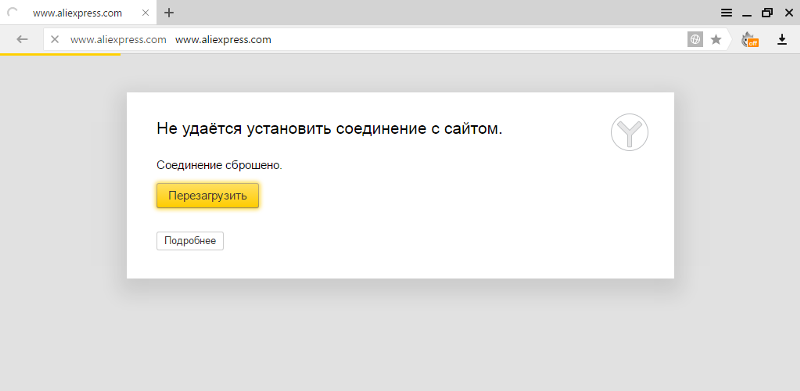 ok.ru\/dk?st.cmd=WidgetSharePreview&service=odnoklassniki&st.shareUrl=https:\/\/vc.ru\/services\/91969-youtube-poluchit-pravo-blokirovat-ne-imeyushchie-kommercheskogo-smysla-akkaunty-polzovateley»,»short_name»:»OK»,»title»:»\u041e\u0434\u043d\u043e\u043a\u043b\u0430\u0441\u0441\u043d\u0438\u043a\u0438″,»width»:600,»height»:450},»email»:{«url»:»mailto:?subject=YouTube \u043f\u043e\u043b\u0443\u0447\u0438\u0442 \u043f\u0440\u0430\u0432\u043e \u0431\u043b\u043e\u043a\u0438\u0440\u043e\u0432\u0430\u0442\u044c \u00ab\u043d\u0435 \u0438\u043c\u0435\u044e\u0449\u0438\u0435 \u043a\u043e\u043c\u043c\u0435\u0440\u0447\u0435\u0441\u043a\u043e\u0433\u043e \u0441\u043c\u044b\u0441\u043b\u0430\u00bb \u0430\u043a\u043a\u0430\u0443\u043d\u0442\u044b \u043f\u043e\u043b\u044c\u0437\u043e\u0432\u0430\u0442\u0435\u043b\u0435\u0439&body=https:\/\/vc.ru\/services\/91969-youtube-poluchit-pravo-blokirovat-ne-imeyushchie-kommercheskogo-smysla-akkaunty-polzovateley»,»short_name»:»Email»,»title»:»\u041e\u0442\u043f\u0440\u0430\u0432\u0438\u0442\u044c \u043d\u0430 \u043f\u043e\u0447\u0442\u0443″,»width»:600,»height»:450}},»isFavorited»:false}
ok.ru\/dk?st.cmd=WidgetSharePreview&service=odnoklassniki&st.shareUrl=https:\/\/vc.ru\/services\/91969-youtube-poluchit-pravo-blokirovat-ne-imeyushchie-kommercheskogo-smysla-akkaunty-polzovateley»,»short_name»:»OK»,»title»:»\u041e\u0434\u043d\u043e\u043a\u043b\u0430\u0441\u0441\u043d\u0438\u043a\u0438″,»width»:600,»height»:450},»email»:{«url»:»mailto:?subject=YouTube \u043f\u043e\u043b\u0443\u0447\u0438\u0442 \u043f\u0440\u0430\u0432\u043e \u0431\u043b\u043e\u043a\u0438\u0440\u043e\u0432\u0430\u0442\u044c \u00ab\u043d\u0435 \u0438\u043c\u0435\u044e\u0449\u0438\u0435 \u043a\u043e\u043c\u043c\u0435\u0440\u0447\u0435\u0441\u043a\u043e\u0433\u043e \u0441\u043c\u044b\u0441\u043b\u0430\u00bb \u0430\u043a\u043a\u0430\u0443\u043d\u0442\u044b \u043f\u043e\u043b\u044c\u0437\u043e\u0432\u0430\u0442\u0435\u043b\u0435\u0439&body=https:\/\/vc.ru\/services\/91969-youtube-poluchit-pravo-blokirovat-ne-imeyushchie-kommercheskogo-smysla-akkaunty-polzovateley»,»short_name»:»Email»,»title»:»\u041e\u0442\u043f\u0440\u0430\u0432\u0438\u0442\u044c \u043d\u0430 \u043f\u043e\u0447\u0442\u0443″,»width»:600,»height»:450}},»isFavorited»:false}
32 384 просмотров
Заикается и тормозит видео с YouTube на планшете, смартфоне [на Android]
Доброго времени!
Большинство пользователей активно используют планшеты (да и смартфоны) для просмотра онлайн-видео (чаще всего с YouTube). И это очень удобно — не обязательно сидеть за ПК, когда можно комфортно прилечь с планшетом в руках …
И это очень удобно — не обязательно сидеть за ПК, когда можно комфортно прилечь с планшетом в руках …
Но т.к. планшеты не блещут производительностью, часто можно наблюдать различные притормаживания, зависания, видео может дергаться и заикаться (что сильно раздражает, а иногда и делает невозможным просмотр).
В этой статье приведу простые и реальные способы улучшения качества воспроизводимого видео. Думаю, что некоторые из способов должны вам помочь!
И так…
*
Содержание статьи
Как улучшить воспроизведение видео
Примечание! Если ваш планшет уже достаточно старый и у него ОЗУ меньше 1 ГБ (512 Мб*) — то воспроизведение качественных роликов на YouTube, боюсь, для него непосильная задача. Конечно, вы можете попробовать рекомендации ниже, но больших надежд я бы не испытывал…
Сколько ОЗУ и сколько из нее свободно / Настройки -> Приложения -> Работающие
Про стандартные приложения (YouTube/Браузер)
На большинстве планшетов/смартфонов предустановлено специальное приложение «YouTube», и именно в нем и открываются большая часть видео. Сразу скажу, что оно далеко от идеала: во-первых, требовательно к ресурсам устройства (есть более «экономные» приложения), во-вторых, постоянно появляется реклама (через определенные участки времени). Поэтому, вообще бы не рекомендовал его использовать…
Сразу скажу, что оно далеко от идеала: во-первых, требовательно к ресурсам устройства (есть более «экономные» приложения), во-вторых, постоянно появляется реклама (через определенные участки времени). Поэтому, вообще бы не рекомендовал его использовать…
Приложение YouTube
Также отметил бы стандартный браузер (который так и называется «Браузер») на планшетах: в нем по умолчанию при воспроизведении включены субтитры (см. скрин ниже). Эти включенные субтитры могут существенно влиять на нагрузку, и не всегда для их показа хватает ресурсов устройства. Рекомендую выключать их при проигрывании — на многих планшетах видео часто перестает тормозить вовсе!
Включены субтитры
А вообще, в идеале, вместо стандартных приложений, необходимо рассмотреть альтернативные варианты (о них ниже) …
Используйте альтернативные браузеры
Перепробовав десятки браузеров на не самых производительных планшетах, я остановился на двух: Dolphin и Opera (классическая версия, никаких Mini.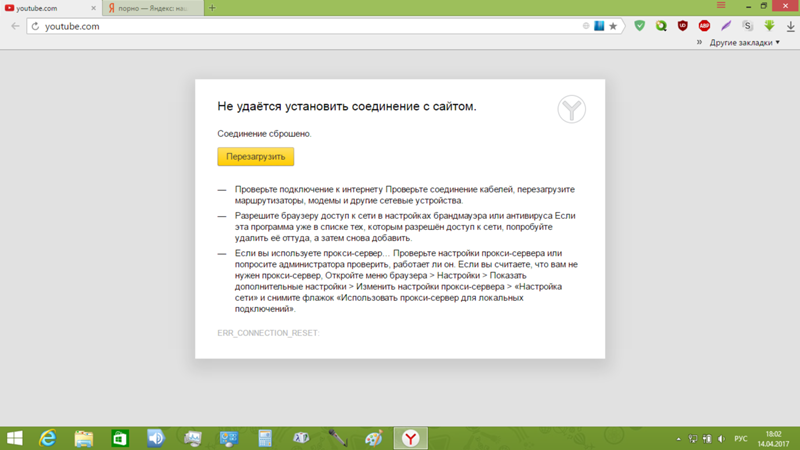 ..). Почему?..
..). Почему?..
Dolphin
Google Play — https://play.google.com/
Очень быстрый и легкий браузер, который идет в комплекте с блокировщиком рекламы. У него свой встроенный флеш-плеер, проработанный и удобный дизайн, и что самое главное, хорошая оптимизация со всеми популярными сервисами и сайтами: YouTube, Amazon, Википедия и пр. Отлично воспроизводит видео (нет ни запинаний, ни притормаживаний, ни подвисаний). В общем, рекомендую обязательно к знакомству!
Видео проигрывается в браузере Dolphin / Один из роликов на YouTube
Opera
Google Play: https://play.google.com/
Удобный, быстрый и безопасный браузер. Отмечу, что рекомендовал бы использовать именно классическую версию (а не Mini и пр. «производные»). Браузер довольно неплохо оптимизирован для проигрывания потокового видео (хотя, на мой взгляд проигрывает Dolphin). Но как бы там ни было, на порядок лучше стандартных приложений «YouTube» или «Браузер».
Загрузка сторонними приложениями (фоновые обновления)
Пожалуй, это наиболее частая причина из-за чего притормаживает планшет (смартфон), причем не только при воспроизведении видео. Дело в том, что, когда появляются какие-то более новые версии установленных приложений — планшет может самостоятельно начать их обновлять, и, разумеется, если в это время будет запущен ролик — весьма вероятно, что появятся лаги.
Наиболее простой способ узнать, какие приложения сейчас работают, сколько свободно ОЗУ (да и сколько ее всего) можно узнать в настройках планшета/смартфона в разделе «Приложения (работающие)» (см. скрин ниже).
Сколько ОЗУ и сколько из нее свободно
В идеале, для комфортного воспроизведения видеороликов должно быть свободно не менее 500 Мб ОЗУ (больше -> лучше). Просмотрите внимательно список приложений, и все, что не требуется в данный момент времени — просто закройте.
Как вариант — можно попробовать просто перезагрузить планшет (прим.
: зажмите кнопку включения на 3-5 сек., до появления системного «окна»).
Также про обновления ПО можно узнать из верхней панельки: обратите внимание на левый верхний угол. Если «развернуть» угол панельки — можно увидеть текущее «состояние» дел.
Фоновые задачи, обновление приложений и пр.
Посыл этой части статьи: закройте все лишнее и не используемое в данный момент, чтобы предоставить максимальные ресурсы устройства на воспроизведение потокового видео.
Медленный интернет/отсутствует связь
Если скорость вашего интернета меньше битрейта потокового видео — то планшет будет воспроизводить видео быстрее, чем оно загружается. В результате, каждые 10-30 сек., воспроизведение будет останавливаться на 3-5 сек., до-загружаться (прим.: так называемая буферизация), и затем снова воспроизводиться.
Дополнение!
Для качественного воспроизведения онлайн-видео 720p (1080p) необходим Интернет-канал не менее 15-20 Мбит/c.
Совет, как можно улучшить воспроизведение: откройте видеоролик и поставьте его на паузу. В течении минуты-другой часть ролика будет загружена и можно начать его воспроизведение (если ролик длинный, возможно, вам придется еще 1-2 раза ставить его на паузу, чтобы досмотреть без частых раздражающих лагов).
В смартфонах/планшетах, кстати, для быстрой оценки состояния сети — можно обратить внимание на соответствующий значок в углу экрана (настройках) См. скрин ниже.
Что там со связью…
Но вообще, если объективно подходить к вопросу, скорость лучше тестировать с помощью специальных сервисов. Дело в том, что нередко заявленная скорость Интернет существенно может отличаться от реальной (иногда в несколько раз!). Ссылку на лучше сервисы привожу ниже.
Важно!
Для проверки скорости Интернет (как на планшете, так и на ПК), рекомендую воспользоваться вот этими сервисами: https://ocomp.info/kak-uznat-skorost-interneta.html#i-5
Как уже сказал выше, для просмотра роликов в качестве 720p (1080p) необходима скорость интернета не менее 15 Мбит/с (лучше 20 Мбит/с).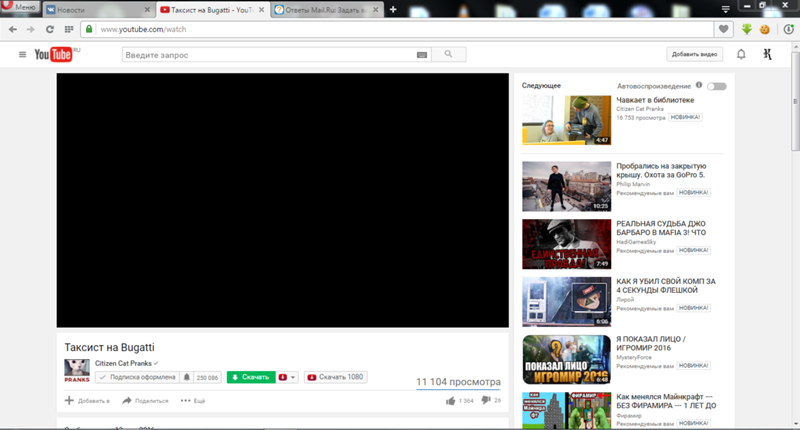 Если в ходе тестирования ваша скорость окажется меньше — то проблема очевидна…
Если в ходе тестирования ваша скорость окажется меньше — то проблема очевидна…
Кстати, если ваш планшет соединен с сетью Wi-Fi, то не лишнем бы было войти в настройки роутера, и проверить — нет ли каких-либо ограничений, не «забирает» ли весь канал какое-либо устройство.
Примечание! В некоторых роутерах можно ограничить скорость для каждого устройства в отдельности. Очень удобно, когда «некоторые» близкие закачивают себе «Санта-Барбару»…
Настройка роутера Tenda (Кликабельно)
PS
Кстати, если у вас также тормозит онлайн-видео на компьютере — рекомендую ознакомиться вот с этой заметкой: https://ocomp.info/tormozit-onlayn-video-v-internete.html
На этом всё. Дополнения по теме — приветствуются.
*
Всем поменьше лагов и удачи!
Полезный софт:
- Видео-Монтаж
Отличное ПО для начала создания своих собственных видеороликов (все действия идут по шагам!).
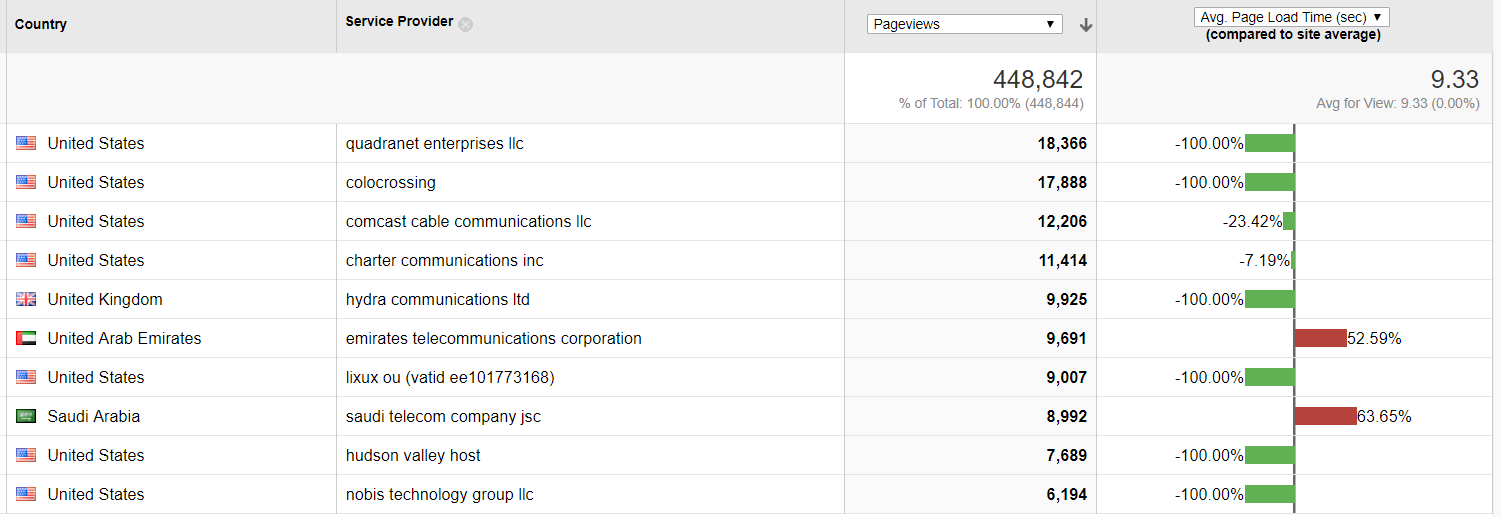
Видео сделает даже новичок!
- Ускоритель компьютера
Программа для очистки Windows от мусора (ускоряет систему, удаляет мусор, оптимизирует реестр).
Другие записи:
видеороликов YouTube загружаются медленно. Как это исправить?
Видео на YouTube загружаются медленно. Как заставить YouTube загружать видео быстрее?
Созданная бывшими сотрудниками PayPal в 2005 году, YouTube является самой популярной платформой для обмена видео, на которой люди могут смотреть и загружать видео, создавать свои собственные профили и каналы, ставить лайки, комментировать и публиковать видео, а также подписываться на других пользователей YouTube. / каналы и т. д. Первое видео было загружено на YouTube в 2005 году, всего через несколько месяцев после создания YouTube.Это первое видео было просмотрено более четырех миллионов раз.
Несмотря на свою популярность, у пользователей иногда возникают проблемы с просмотром видео на YouTube.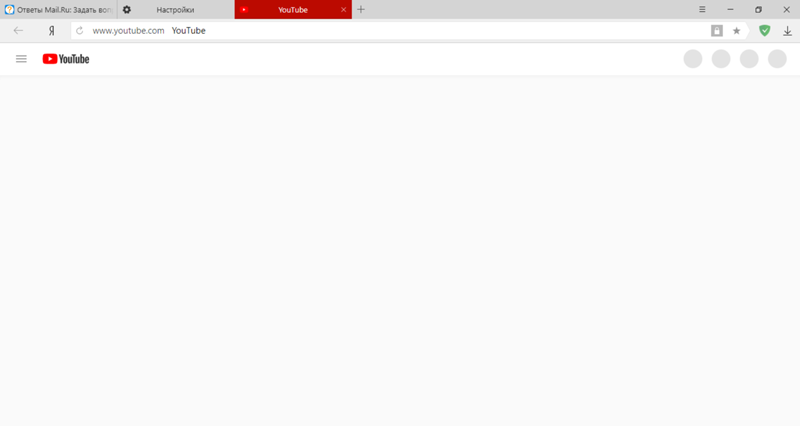 Одна из этих проблем связана с медленной работой YouTube — видео слишком долго буферизуются, и это может произойти даже при быстром подключении к Интернету. У этой проблемы есть ряд причин: перегруженный сервер YouTube; проблемы с вашим роутером, или; подключение к Интернету. Также могут быть проблемы с браузером, например, устаревшее программное обеспечение браузера или связанные с ним плагины.
Одна из этих проблем связана с медленной работой YouTube — видео слишком долго буферизуются, и это может произойти даже при быстром подключении к Интернету. У этой проблемы есть ряд причин: перегруженный сервер YouTube; проблемы с вашим роутером, или; подключение к Интернету. Также могут быть проблемы с браузером, например, устаревшее программное обеспечение браузера или связанные с ним плагины.
В этой статье мы опишем несколько пошаговых решений проблемы медленной работы / загрузки YouTube.
Содержание:
Рекомендуется запустить бесплатное сканирование с помощью Malwarebytes — инструмента для обнаружения вредоносных программ и исправления компьютерных ошибок. Вам нужно будет приобрести полную версию, чтобы удалить инфекции и устранить компьютерные ошибки. Доступна бесплатная пробная версия.
Блочные сети распространения контента
CDN (Content Distribution Network) — это сеть прокси-серверов и связанных центров обработки данных. Цель CDN — обеспечить высокую доступность и производительность. Другими словами, эта услуга ускоряет доставку контента пользователям, которые посещают веб-сайты с глобальным охватом и, как правило, с высоким трафиком. Когда вы смотрите видео на YouTube, оно обычно предоставляется CDN, а не напрямую YouTube. Мы показываем, как заблокировать два диапазона IP-адресов для этих CDN, что означает, что вы будете блокировать CDN, тем самым вынуждая YouTube предоставлять видео непосредственно с YouTube. Сначала откройте командную строку с повышенными привилегиями.Введите «командная строка» в поиске и щелкните правой кнопкой мыши результат «Командная строка» . В раскрывающемся меню выберите «Запуск от имени администратора» .
Цель CDN — обеспечить высокую доступность и производительность. Другими словами, эта услуга ускоряет доставку контента пользователям, которые посещают веб-сайты с глобальным охватом и, как правило, с высоким трафиком. Когда вы смотрите видео на YouTube, оно обычно предоставляется CDN, а не напрямую YouTube. Мы показываем, как заблокировать два диапазона IP-адресов для этих CDN, что означает, что вы будете блокировать CDN, тем самым вынуждая YouTube предоставлять видео непосредственно с YouTube. Сначала откройте командную строку с повышенными привилегиями.Введите «командная строка» в поиске и щелкните правой кнопкой мыши результат «Командная строка» . В раскрывающемся меню выберите «Запуск от имени администратора» .
В командной строке введите эту команду (скопируйте и вставьте отсюда): «netsereh advfirewall firewall add rule name =» YouTubeTweak «dir = in action = block remoteip = 173.194.55.0 / 24,206.111.0.0 / 16 enable = yes» . Нажмите Enter на клавиатуре, чтобы выполнить команду, и правило будет добавлено.По завершении закройте командную строку и посмотрите, улучшит ли это производительность YouTube. Если вы хотите удалить добавленное правило, откройте командную строку от имени администратора и введите следующую команду: «netsh advfirewall firewall delete rule name =» YouTubeTweak «» .
Нажмите Enter на клавиатуре, чтобы выполнить команду, и правило будет добавлено.По завершении закройте командную строку и посмотрите, улучшит ли это производительность YouTube. Если вы хотите удалить добавленное правило, откройте командную строку от имени администратора и введите следующую команду: «netsh advfirewall firewall delete rule name =» YouTubeTweak «» .
[Вернуться к содержанию]
Очистить кеш просмотра
История просмотров состоит из записей веб-страниц, которые вы посещали в прошлых сеансах просмотра, и обычно включает имя веб-сайта, а также соответствующий URL-адрес.Другие компоненты личных данных, такие как кеш, файлы cookie, сохраненные пароли и т. Д., Также сохраняются во время сеанса просмотра. Очистка данных просмотра может помочь ускорить YouTube, если он загружается медленнее, чем обычно. Здесь мы покажем, как очистить кеш просмотра Google Chrome. Чтобы очистить данные просмотра Google Chrome, щелкните три точки в правом верхнем углу, выберите «Дополнительные инструменты», и затем щелкните «Очистить данные просмотра .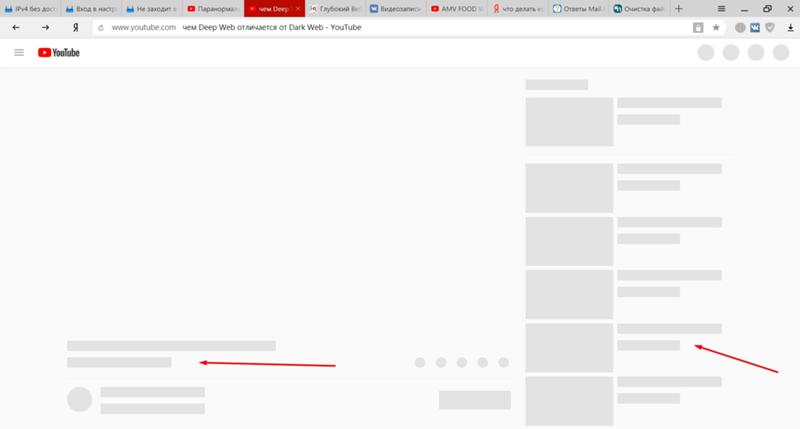 ..» .
..» .
В окне «Очистить данные просмотра» выберите данные, которые вы хотите удалить из кеша браузера Google Chrome, и нажмите кнопку «ОЧИСТИТЬ ДАННЫЕ» .Закройте Chrome и откройте его снова. Зайдите на YouTube и посмотрите, улучшится ли производительность.
[Вернуться к содержанию]
Изменить URL
Uniform Resource Locator (URL) обычно используется в качестве ссылки на веб-страницы. URL-адреса находятся в адресной строке браузера. Пример может выглядеть так: http://www.urlexample.com/index.html . URL-адрес состоит из трех частей: протокола; имя хоста и; имя файла. Один из способов ускорить загрузку видео на YouTube — изменить URL-адрес YouTube.Например, если вы пытаетесь посмотреть видео с URL-адресом https://www.youtube.com/watch?v=rs40yxHjTxQ , вам необходимо изменить URL-адрес на https://ca.youtube.com/ смотреть? v = rs40yxHjTxQ . Просто замените «www» на «ca» . Некоторые пользователи утверждают, что это решение работает хорошо, поэтому мы рекомендуем вам попробовать.
[Вернуться к содержанию]
Изменить качество видео
YouTube автоматически регулирует качество просматриваемых видео.Если скорость подключения к Интернету низкая, будет отображаться видео более низкого качества, и наоборот. Вы также можете установить качество видео вручную. Попробуйте воспроизвести видео в более низком качестве и посмотрите, решит ли это проблему. Чтобы изменить качество видео, просто нажмите кнопку «Настройки» (нижний правый угол) и выберите «Качество» .
Теперь выберите настройку ниже текущего качества видео, например 144p, 240p или 360p, и посмотрите, улучшится ли загрузка видео YouTube.
[Вернуться к содержанию]
Обновите свой веб-браузер
Если вы используете устаревший веб-браузер, возможно, есть проблемы с совместимостью. Наличие последней версии браузера и связанных подключаемых модулей обеспечивает лучшую производительность и удобство использования. Постоянное обновление вашего браузера также может улучшить его работу.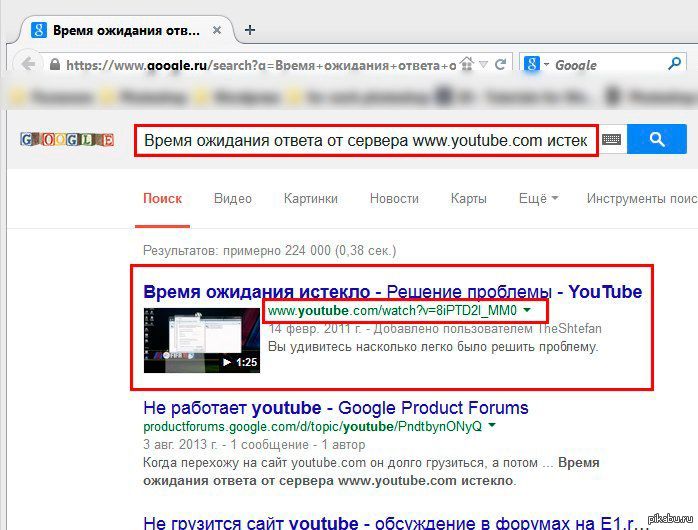 Мы рекомендуем вам убедиться, что вы используете последнюю версию браузера. Опишем это для пользователей Google Chrome.Откройте Google Chrome и нажмите три точки в правом верхнем углу, выберите «Справка», и затем нажмите «О Google Chrome» .
Мы рекомендуем вам убедиться, что вы используете последнюю версию браузера. Опишем это для пользователей Google Chrome.Откройте Google Chrome и нажмите три точки в правом верхнем углу, выберите «Справка», и затем нажмите «О Google Chrome» .
Вы увидите текущую версию браузера и самую последнюю. В противном случае вы должны увидеть уведомление с предложением обновить Chrome. Если уведомления нет, ваш браузер уже обновлен до последней версии. Обновите свой веб-браузер, снова посетите веб-страницу YouTube и запустите любое видео, чтобы проверить, сохраняется ли проблема.
[Вернуться к содержанию]
Закрыть открытые вкладки
Слишком много открытых вкладок в веб-браузере может снизить скорость загрузки видео с YouTube. Возможно, ваш компьютер не может обрабатывать все открытые вкладки одновременно, особенно если открыто несколько вкладок YouTube (или других веб-сайтов с видеоконтентом). В этом случае закройте все дополнительные вкладки и посмотрите, сохраняется ли проблема.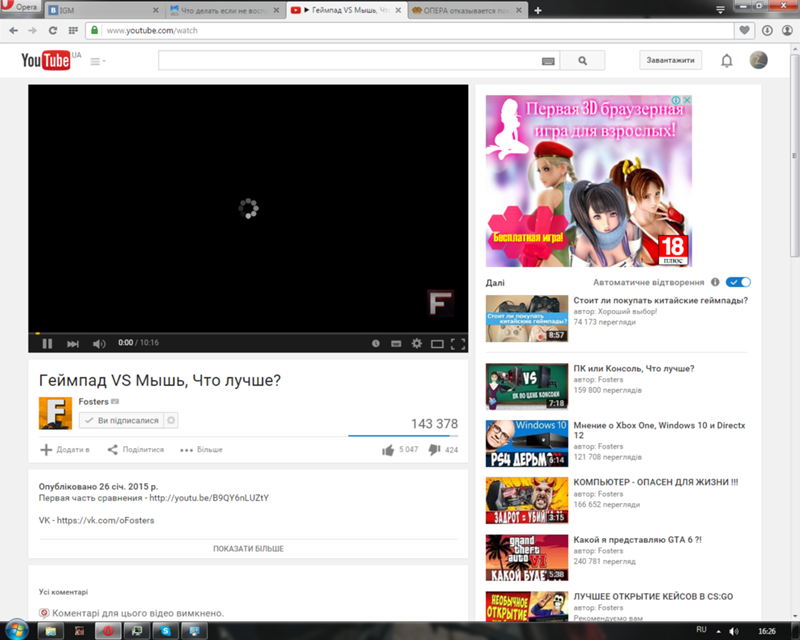
Мы надеемся, что хотя бы одно из этих решений решит проблему, и теперь вы можете без проблем смотреть видео на YouTube.Если вам известны какие-либо другие решения, поделитесь ими, оставив комментарий в разделе ниже.
[Вернуться к содержанию]
Видео, показывающее, как заставить YouTube загружать видео быстрее:
[Вернуться к началу]
Как исправить медленную загрузку Youtube и буферизацию видео
Ваш YouTube работает медленно? Ваши видео буферизируются постоянно или загружаются бесконечно?
YouTube — это то место, куда можно обратиться, когда вам нужно посмеяться, придумать, как сделать простой авторемонт самостоятельно, или просто нужно время, чтобы убить.Когда ваше соединение с YouTube тормозит, зависает или блокируется буферизация, это не может не расстраивать.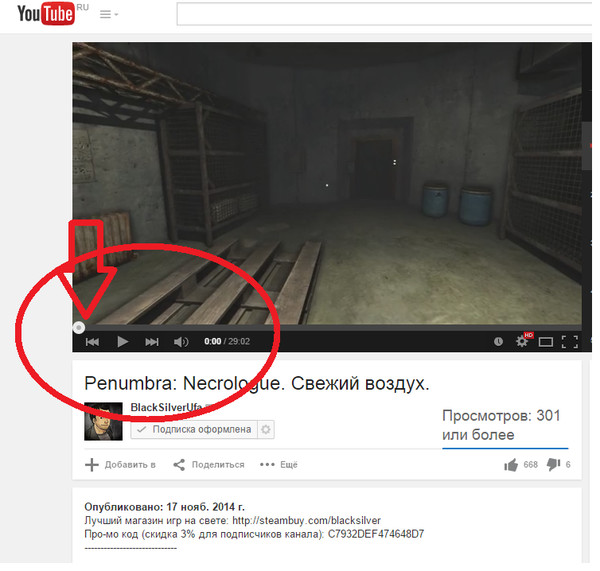 Еще хуже, когда вы пытаетесь загрузить какое-нибудь убийственное видео, которое обязательно станет вирусным. Потому что вместо того, чтобы накапливать просмотры и несколько быстрых лайков, вы застреваете, наблюдая за вращающимся колесом, поскольку ваше видео застревает где-то между вашим телефоном и таинственными серверами YouTube.
Еще хуже, когда вы пытаетесь загрузить какое-нибудь убийственное видео, которое обязательно станет вирусным. Потому что вместо того, чтобы накапливать просмотры и несколько быстрых лайков, вы застреваете, наблюдая за вращающимся колесом, поскольку ваше видео застревает где-то между вашим телефоном и таинственными серверами YouTube.
Почему у вас такое медленное подключение к Youtube
Причина вашей медленной работы с YouTube, скорее всего, связана с подключением к Интернету.Ваше мобильное устройство — это мощная технология, но по умолчанию некоторые из его возможностей не используются. Например, ваше устройство одновременно использует только одно подключение к Интернету. Он либо использует Wi-Fi, либо использует ваше мобильное соединение для передачи данных. Это означает, что если ваше соединение неустойчивое или прерывистое, у вас будет плохой опыт работы с YouTube.
Ваше устройство не может получать пакеты данных с сервера достаточно быстро, чтобы обеспечить бесперебойную потоковую передачу видео.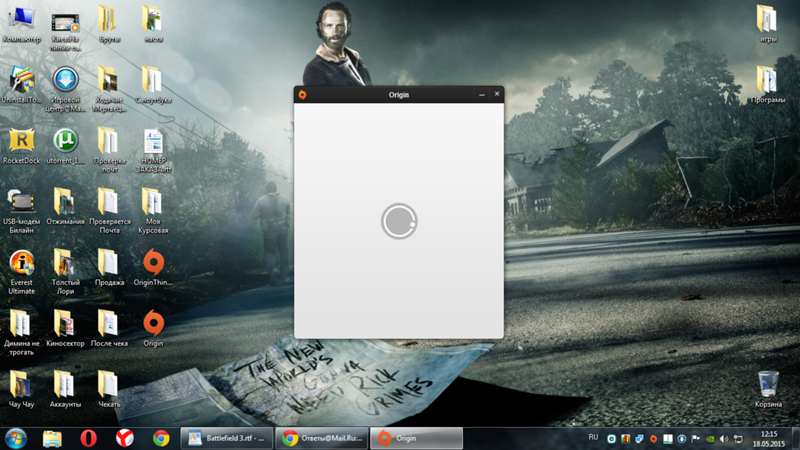 Это немного похоже на застревание в пробке, потому что на автостраде открыта только одна полоса движения.
Это немного похоже на застревание в пробке, потому что на автостраде открыта только одна полоса движения.
К счастью, есть быстрое и простое решение для медленной работы YouTube, и оно доступно почти всем — читайте ниже.
Как работает Speedify, чтобы исправить медленный YouTube
Speedify открывает всю мощь ваших мобильных устройств. Позволяет одновременно использовать Wi-Fi и мобильное соединение для передачи данных. Это дает вам гораздо более быстрое соединение с YouTube. Благодаря Speedify больше нет буферизации или замораживания видео.
Speedify использует связывание каналов для увеличения пропускной способности вашего устройства для потоковой передачи видео или всего, для чего вам нужно подключение к Интернету.Раньше требовалось быть компанией, у которой было много денег, которые можно было потратить на специальное оборудование, чтобы получить преимущества объединения каналов.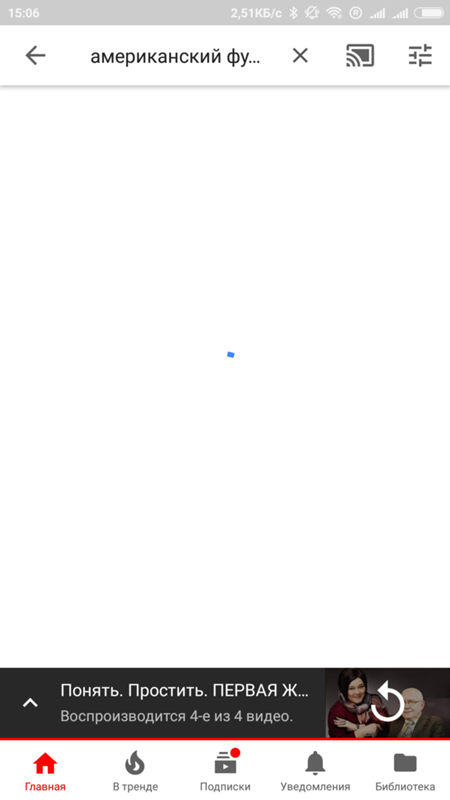 Но с Speedify это так же просто, как загрузить приложение.
Но с Speedify это так же просто, как загрузить приложение.
Speedify также имеет функцию автоматического переключения при отказе. Это означает, что в случае сбоя одного из ваших подключений Speedify автоматически перенаправляет весь трафик через доступное подключение. Это происходит в фоновом режиме, и вам не нужно ничего делать. Вы просто продолжаете наслаждаться своими видео на YouTube.
Speedify построен с использованием технологии объединения каналов.Это означает, что вы не только получаете более быстрое подключение к Интернету; ваше соединение также более безопасно. Speedify защищает вас от взлома сетей Wi-Fi и слежки хакеров. Он использует передовое шифрование, чтобы ваши личные данные оставались под вашим контролем. До Speedify пользователям часто приходилось выбирать между безопасностью и скоростью. Поскольку Speedify был разработан с учетом скорости в качестве одной из основных целей, вам больше не нужно жертвовать скоростью ради безопасности.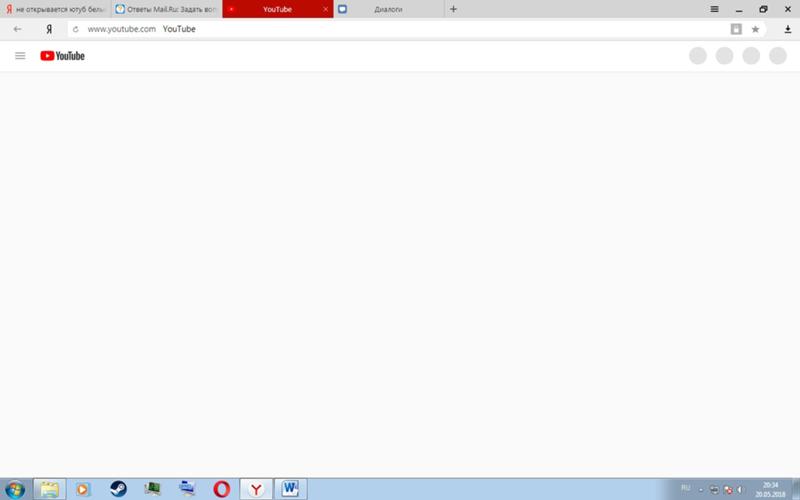 Вы можете получить и то, и другое.
Вы можете получить и то, и другое.
Speedify работает на iOS, Android, ПК, Linux и Mac.
Прекратите соглашаться на медленный You Tube. Теперь вам доступен мир скорости. Начните работу с Speedify сегодня БЕСПЛАТНО — никаких условий и подписки по электронной почте!
видео YouTube медленно воспроизводится на смартфонах? Вот способы исправить это
YouTube — лучшее приложение, чтобы скоротать время для нескольких пользователей смартфонов. Есть так много видео, которые мы смотрим каждый день для развлечения, обучения и получения другой информации. Однако иногда приложение вызывает затруднения, показывая ошибку подключения или занимая больше времени для загрузки, даже если подключение к Интернету стабильно.Как оказалось, для этого есть два типа решений — решение для «ботаников» и решение для обычных пользователей. Для обычных пользователей существует несколько способов сократить время буферизации или устранить проблему с сетевой ошибкой. То есть очистив кеш YouTube, изменив качество видео или просто подписавшись на YouTube Premium. Вот как вам это сделать.
Вот как вам это сделать.
Очистка кешированных данных:
1.
На телефоне, компьютере или планшете откройте браузер Chrome.
2.Нажмите на трехстрочное меню опций.
3.На телефоне нажмите «История»> «Очистить данные просмотра». На рабочем столе нажмите «Дополнительные инструменты»> «Очистить данные просмотра».
4.Пользователи Android, Mac и ПК могут выбрать временной диапазон для удаления данных. Это недоступно на iPhone.
5.Выберите параметры — Файлы cookie и данные сайта и Кэшированные изображения и файлы.
Изменить качество видео
1.
Вы можете изменить качество видео YouTube, нажав на значок шестеренки в правом нижнем углу экрана или в правом верхнем углу.
2.Вы можете переключиться на более низкое разрешение, чтобы видео загружалось быстрее.
 3.
3.Эта функция также доступна на рабочем столе.
Подписаться на YouTube Premium
1.
На случай, если вы все еще не можете посмотреть видео онлайн.Подписка на YouTube Premium даст вам возможность скачать его и просматривать в автономном режиме без каких-либо проблем.
Для ботаников на YouTube есть специальный инструмент под названием «Статистика для ботаников», который показывает пользователям подробную информацию о скорости соединения, состоянии буфера и сетевой активности во время потоковой передачи видео. Это не решение, но определенно поможет пользователям определить проблему. Вот как это можно увидеть.
2.В видеоролике YouTube на рабочем столе щелкните правой кнопкой мыши и выберите «Статистика для ботаников».
3.Проверьте скорость сети, количество кадров, дополнительное разрешение, сетевую активность, состояние буфера и многое другое во всплывающем окне, которое появляется в углу экрана.

Также можно получить к нему доступ в приложении YouTube.
4.На iPhone нажмите «Настройки» в приложении и включите параметр «Включить статистику для ботаников».
5.На Android нажмите «Настройки», «Общие» и «Включить статистику для ботаников».
видео Youtube, которые долго загружаются. | Форум поддержки Firefox
Здравствуйте,
Попробуйте Firefox Safe Mode , чтобы увидеть, исчезнет ли проблема. Безопасный режим Firefox — это режим устранения неполадок, который временно отключает аппаратное ускорение, сбрасывает некоторые настройки и отключает надстройки (расширения и темы).
Если Firefox открыт, вы можете перезапустить Firefox в безопасном режиме из меню «Справка»:
- Щелкните кнопку меню, щелкните «Справка» и выберите Перезагрузить с отключенными надстройками .
Если Firefox не запущен, вы можете запустить Firefox в безопасном режиме следующим образом:
- В Windows: удерживайте клавишу Shift , когда вы открываете рабочий стол Firefox или ярлык в меню «Пуск».

- На Mac: удерживайте клавишу option при запуске Firefox.
- В Linux: выйдите из Firefox, перейдите в свой терминал и запустите firefox -safe-mode
(вам может потребоваться указать путь установки Firefox, например, / usr / lib / firefox)
Когда откроется окно безопасного режима Firefox, выберите «Начать в безопасном режиме».
Если проблема отсутствует в безопасном режиме Firefox , ваша проблема, вероятно, вызвана расширением, темой или аппаратным ускорением. Чтобы найти причину, выполните действия, описанные в статье Устранение неполадок расширений, тем и аппаратного ускорения, чтобы решить типичные проблемы Firefox.
Чтобы выйти из безопасного режима Firefox, просто закройте Firefox и подождите несколько секунд, прежде чем снова открыть Firefox для обычного использования.
Когда вы выясните, что вызывает проблемы, сообщите нам об этом.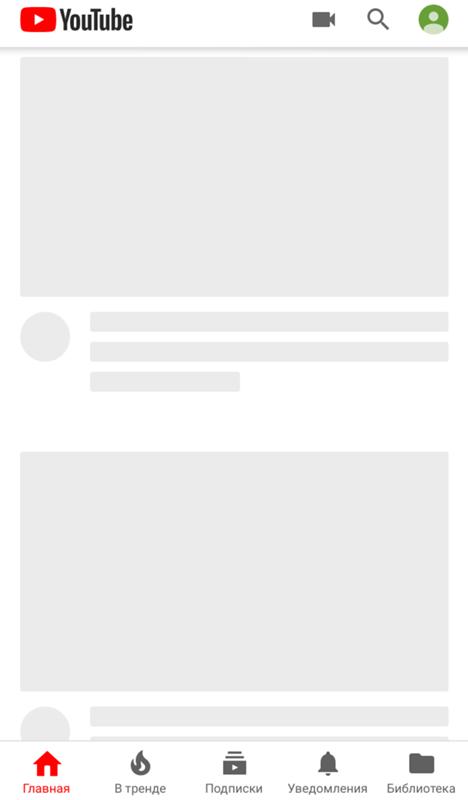 Это может помочь другим с той же проблемой.
Это может помочь другим с той же проблемой.
Здравствуйте, » ‘Попробуйте Firefox Safe Mode’ », чтобы увидеть, исчезнет ли проблема. [[Устранение неполадок Firefox с помощью безопасного режима | Безопасный режим Firefox]] — это режим устранения неполадок, который временно отключает аппаратное ускорение, сбрасывает некоторые настройки и отключает надстройки (расширения и темы). » ‘Если Firefox открыт,’ » вы можете перезапустить Firefox в безопасном режиме из меню Справка:
* Нажмите кнопку меню [[Изображение: Новое меню Fx]], нажмите «Справка» [[Изображение: Справка-29]] и выберите «Перезагрузить с отключенными надстройками».» ‘Если Firefox не запущен,’ » вы можете запустить Firefox в безопасном режиме следующим образом:
* В Windows: удерживайте клавишу «Shift» при открытии рабочего стола Firefox или ярлыка меню «Пуск».
* На Mac: удерживайте клавишу «» option» » при запуске Firefox.
* В Linux: выйдите из Firefox, перейдите в свой терминал и запустите «firefox -safe-mode»
(вам может потребоваться указать путь установки Firefox, например, / usr / lib / firefox) Когда откроется окно безопасного режима Firefox, выберите «Начать в безопасном режиме».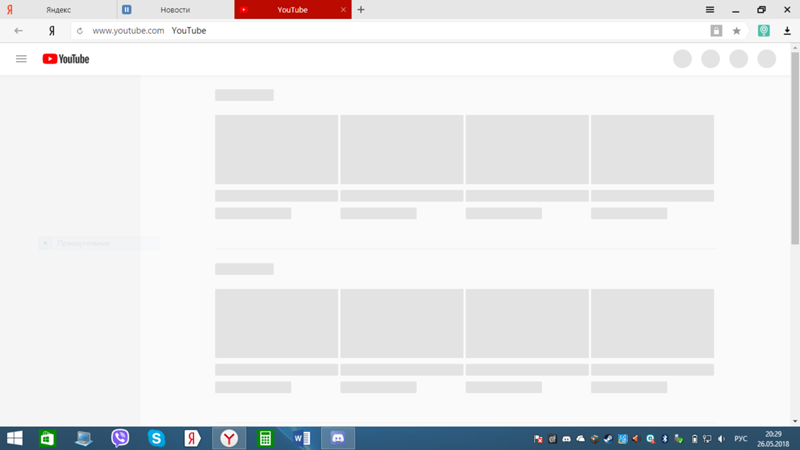 ; [[Изображение: SafeMode-Fx35]] » » ‘Если проблема отсутствует в безопасном режиме Firefox’ » », ваша проблема, вероятно, вызвана расширением, темой или аппаратным ускорением. Чтобы найти причину, выполните действия, описанные в статье [[Устранение проблем с расширениями, темами и аппаратным ускорением для решения распространенных проблем Firefox]]. «Чтобы выйти из безопасного режима Firefox, просто закройте Firefox и подождите несколько секунд, прежде чем снова открыть Firefox для обычного использования». Когда вы выясните, что вызывает проблемы, сообщите нам об этом.Это может помочь другим с той же проблемой.
; [[Изображение: SafeMode-Fx35]] » » ‘Если проблема отсутствует в безопасном режиме Firefox’ » », ваша проблема, вероятно, вызвана расширением, темой или аппаратным ускорением. Чтобы найти причину, выполните действия, описанные в статье [[Устранение проблем с расширениями, темами и аппаратным ускорением для решения распространенных проблем Firefox]]. «Чтобы выйти из безопасного режима Firefox, просто закройте Firefox и подождите несколько секунд, прежде чем снова открыть Firefox для обычного использования». Когда вы выясните, что вызывает проблемы, сообщите нам об этом.Это может помочь другим с той же проблемой.
Как исправить медленную загрузку видео YouTube в Google Chrome? »WebNots
YouTube предлагает множество развлекательных видеороликов
для всех нас. Фактически, это самая популярная платформа для просмотра, обмена
комментирование или лайк видео. Однако иногда YouTube может загружаться значительно медленно,
становится очень неприятным для пользователей. К счастью, если вы используете Google
Chrome, есть несколько способов решить проблему медленной работы YouTube.
К счастью, если вы используете Google
Chrome, есть несколько способов решить проблему медленной работы YouTube.
По теме: Как сделать изображение в режиме изображения в Chrome?
6 способов исправить медленную работу YouTube
- Очистить данные просмотра
- Изменить URL видео
- Обновить Chrome
- Закрыть открытые вкладки
- Удалить вредоносное ПО
- Использовать VPN
- Настроить качество видео
- Проверить скорость сети
- Проверить URL на наличие ошибки воспроизведения
1. Очистка данных браузера
Ваш браузер Chrome сохраняет информацию о каждом новом сайте, который вы посещаете, чтобы ускорить загрузку при следующем посещении сети.Однако со временем в кеше будет храниться слишком много временных данных, что может замедлить работу таких веб-сервисов, как YouTube. Удаление этих временных файлов позволит освободить больше оперативной памяти, что повысит скорость потоковой передачи YouTube.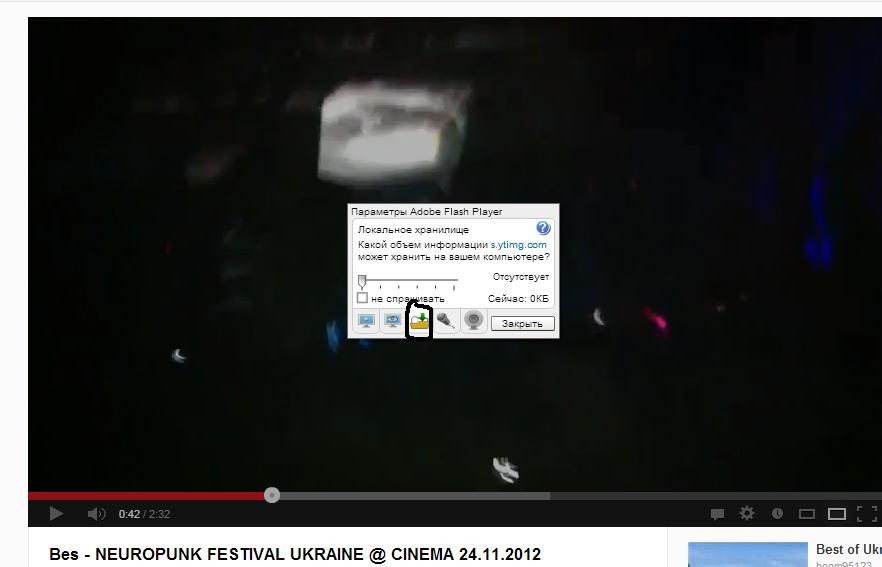
Для очистки данных браузера в Chrome:
- Щелкните значок меню Chrome, расположенный в верхнем левом углу браузера.
- Наведите указатель мыши на «Дополнительные инструменты», чтобы развернуть параметры и выбрать «очистить данные просмотра…».
- В появившемся всплывающем окне установите три флажка для удаления истории, файлов cookie и кешированных файлов.
- Затем нажмите синюю кнопку «Очистить данные» в нижней части параметров.
- Обновите страницу YouTube и посмотрите, есть ли какие-нибудь улучшения.
2. Изменение URL-адреса YouTube
URL (унифицированный указатель ресурса) ссылается на веб-страницу и вводится в адресной строке Chrome. Например https://www.youtube.com/watch?v=DGsurrcVIYU. Изменение URL-адреса видео может помочь замедлить работу YouTube.
- Откройте страницу видео YouTube с помощью Google Chrome, в адресной строке замените часть «www» в URL-адресе на «ca» и нажмите Enter на клавиатуре.

В большинстве случаев это помогло улучшить YouTube опыт для многих пользователей.
3. Обновление Google Chrome
Разработчики Google Chrome продолжают обновлять браузер с целью исправления ошибок и добавления дополнительных функций для улучшения взаимодействия с пользователем и повышения производительности. Устаревший браузер может замедлить работу YouTube и решить многие другие проблемы с совместимостью. Обновить браузер Chrome;
- Раскройте меню Chrome, щелкнув три вертикальные точки в верхнем левом углу браузера.
- Наведите указатель мыши на меню «Справка» и выберите «О Google Chrome».
- При этом откроется вкладка, отображающая версию браузера, а также автоматическая проверка и установка новых обновлений.
- После установки обновлений нажмите кнопку «Перезапустить», чтобы перезапустить браузер.
4.
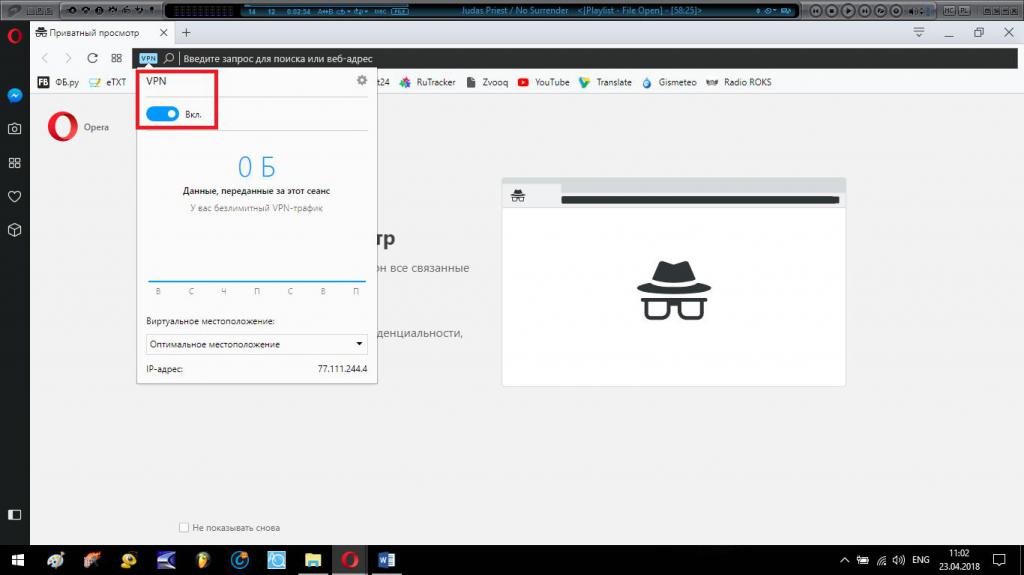 Закройте некоторые открытые вкладки
Закройте некоторые открытые вкладкиОткрытие слишком большого количества вкладок в Google Chrome может ошеломить ваш компьютер и негативно повлияет на скорость загрузки сервиса YouTube.
- Вы можете закрыть вкладки по очереди, щелкнув «X» слева от каждой вкладки.
- Кроме того, вы можете щелкнуть правой кнопкой мыши активную вкладку и выбрать либо «Закрыть другие вкладки», чтобы закрыть все другие вкладки, либо «Закрыть вкладки справа», чтобы закрыть все вкладки справа от нее.
5. Поиск и удаление вредоносных и других вредоносных программ
Вредоносное ПО представляет процессы, которые выполняются в фон использует ресурсы компьютера и может привести к замедлению интернета соединения.Чтобы найти и удалить такое программное обеспечение в Chrome;
- Введите в адресной строке «chrome: // settings / cleanup».
- Нажмите кнопку «найти» и подождите, пока Chrome найдет и удалит вредоносное программное обеспечение из вашей системы.

6. Используйте расширения VPN
VPN (виртуальная частная сеть) может помочь вам получить безопасный и быстрый доступ в Интернет. К счастью, есть много бесплатных расширений VPN для Chrome, которые могут улучшить скорость загрузки YouTube.
- Посетите Интернет-магазин Chrome и найдите бесплатную службу VPN для браузера.
- Добавьте расширение в браузер Chrome и активируйте его, чтобы наслаждаться более быстрым потоковым видео.
- Если ваш бюджет позволяет, вы можете перейти на премиальные планы VPN, такие как ExpressVPN или VyprVPN, чтобы получить более продвинутые функции.
7. Настройте качество видео
При просмотре видео YouTube автоматически регулирует качество видео в зависимости от скорости вашего интернет-соединения. Однако вы можете настроить эти параметры вручную. Если YouTube работает медленнее, чем обычно:
- Отрегулируйте качество на более низкое, чем текущее.

- Для этого откройте видео и нажмите кнопку настроек в нижней части дисплея видео (значок шестеренки).
- Выберите настройки «Качество».
- Выберите более низкое качество. Вы можете попробовать все варианты ниже, чтобы выбрать тот, который лучше всего подходит для вас.
- Более низкое качество уменьшает пропускную способность, увеличивая скорость загрузки.
8. Медленное соединение
YouTube будет показывать всплывающее сообщение всякий раз, когда скорость потокового видео ниже нормальной.В большинстве случаев качество видео плохое, хотя оно продолжает воспроизводиться. Это явный признак того, что у вас проблемы с подключением к Интернету. Убедитесь, что подключение к Интернету работает нормально, зайдя на другие веб-сайты. В противном случае обратитесь к своему интернет-провайдеру, чтобы исправить соединение.
Хотя приложения VPN могут помочь преодолеть проблемы с блокировкой, они могут вызвать проблемы со скоростью.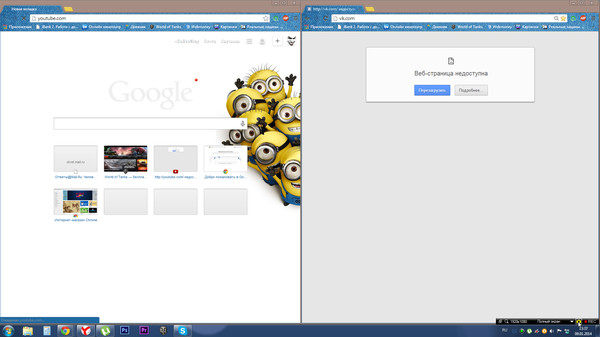 Итак, отключите VPN на случай, если вы используете VPN, и проверьте стабильность соединения.
Итак, отключите VPN на случай, если вы используете VPN, и проверьте стабильность соединения.
9.Ошибка воспроизведения YouTube
Это еще одна популярная ошибка, отображаемая на черном видео YouTube с сообщением « Произошла ошибка. Пожалуйста, повторите попытку позже. Идентификатор воспроизведения xxxxxx) “.
Ошибка воспроизведения видео на YouTubeЧтобы исправить эту ошибку воспроизведения, попробуйте такие решения, как очистка кеша браузера и закрытие других открытых вкладок. Кроме того, пробелы в конце URL-адреса могут вызвать эту ошибку воспроизведения. Если вы встроили видео YouTube на свой сайт, убедитесь, что URL-адрес не содержит лишних пробелов в конце.
Заключение
Смотреть видео на YouTube — отличный онлайн
выбор развлечения. Однако даже при стабильном подключении к Интернету вы можете
испытывают медленную скорость загрузки YouTube, что отрицательно сказывается на вашем онлайн-
опыт. Если вы используете браузер Chrome, вы можете попробовать один из вышеперечисленных
решения для повышения скорости потоковой передачи видео на сервисе.
Почему потоковая передача видео занимает так много времени? | Small Business
Нет ничего более разочаровывающего, чем просмотр видео в Интернете и необходимость каждые 30 секунд ждать его загрузки и буферизации — а когда вы ведете бизнес, задержки, как правило, тоже стоят денег.Есть много причин, по которым потоковая передача видео не будет гладкой, но большинство из них находятся под вашим контролем.
Качество видео
На сайтах потокового вещания, таких как YouTube, вы можете контролировать качество видео. Видео с высоким разрешением — это файлы большего размера, чем видео с низким разрешением, поэтому потоковое видео с разрешением 720p будет загружаться дольше, чем такое же потоковое видео с разрешением 360p. Вы можете щелкнуть колесико настроек на видео YouTube, чтобы изменить его разрешение — чем меньше число, тем меньше размер файла и тем быстрее время загрузки.
Устаревшее программное обеспечение
На всех сайтах потокового видео используется разное программное обеспечение, поэтому не существует однозначного правила относительно наилучшей конфигурации программного обеспечения для потокового видео. Вместо этого проверьте системные требования или рекомендации каждого сайта. Большинству из них требуется Adobe Flash Player и последняя версия вашего веб-браузера. Некоторые сайты могут использовать Silverlight или сторонний видеоплеер; Какую бы программу ни использовал сайт, наличие самой последней версии обеспечивает бесперебойную потоковую передачу.
Вместо этого проверьте системные требования или рекомендации каждого сайта. Большинству из них требуется Adobe Flash Player и последняя версия вашего веб-браузера. Некоторые сайты могут использовать Silverlight или сторонний видеоплеер; Какую бы программу ни использовал сайт, наличие самой последней версии обеспечивает бесперебойную потоковую передачу.
Скорость подключения
Потоковое видео требует большой пропускной способности, особенно с такими проигрывателями, как Netflix и Hulu.Для потоковых сервисов скорость вашего соединения имеет большое значение. Если вы используете общее беспроводное соединение в кафе или аэропорту, подключение к Интернету может не поддерживать потоковую передачу видео. В этих случаях не имеет значения, смотрите ли вы на компьютере или мобильном устройстве; ограничение полностью связано с сетью.
Рекомендуемые скорости
YouTube рекомендует подключение к Интернету со скоростью 500 кбит / с или выше для потоковой передачи видео. При потоковой передаче более длинных видео, например телешоу и фильмов, YouTube рекомендует скорость не менее 1 Мбит / с.Netflix рекомендует минимум 500 Кбит / с, но говорит, что лучшая потоковая передача происходит около 1,5 Мбит / с для обычного разрешения и 5,0 Мбит / с или более для видео высокой четкости. Позвоните своему интернет-провайдеру или воспользуйтесь сайтом тестирования скорости (см. Ресурсы), чтобы узнать скорость вашего соединения.
При потоковой передаче более длинных видео, например телешоу и фильмов, YouTube рекомендует скорость не менее 1 Мбит / с.Netflix рекомендует минимум 500 Кбит / с, но говорит, что лучшая потоковая передача происходит около 1,5 Мбит / с для обычного разрешения и 5,0 Мбит / с или более для видео высокой четкости. Позвоните своему интернет-провайдеру или воспользуйтесь сайтом тестирования скорости (см. Ресурсы), чтобы узнать скорость вашего соединения.
Ссылки
Ресурсы
Биография писателя
Эндрю Ааронс, живущий в Канаде, профессионально пишет с 2003 года. Он имеет степень бакалавра английской литературы в Оттавском университете, где он работал писателем и редактором журнала университетская газета.Ааронс также является сертифицированным специалистом по компьютерной поддержке.
Решения Султана | Милуоки, разработчики веб-дизайна, управляли ИТ-отделом 5 способов сделать YouTube быстрее
Пять способов повысить производительность YouTube
Любите пользоваться YouTube, но ненавидите ждать, пока загрузятся ваши любимые видео? Вот 5 простых способов ускорить работу YouTube.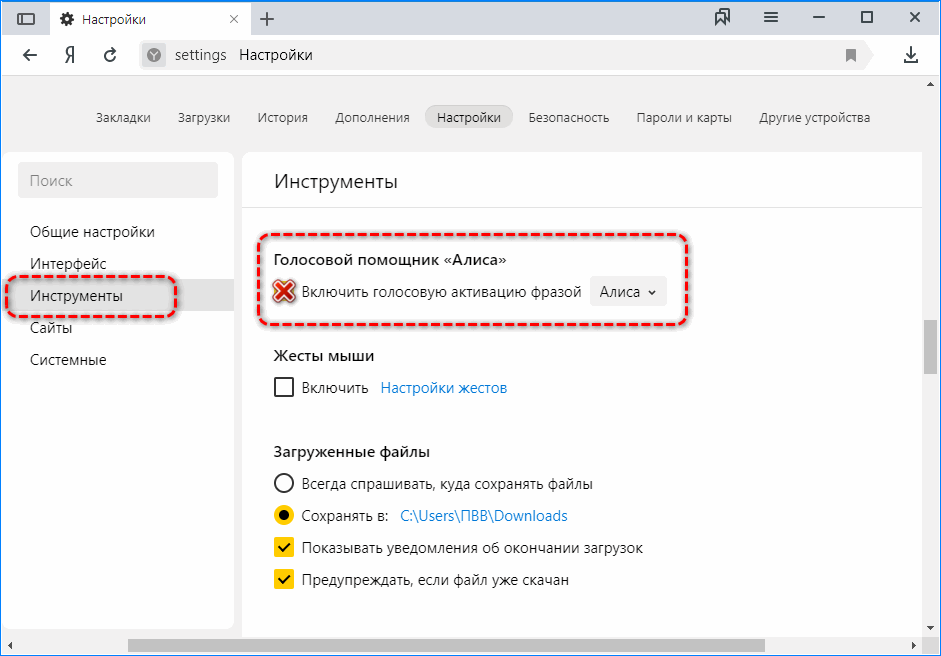
1. Используйте HTML5 вместо Java
HTML5 имеет расширенные функции по сравнению со стандартным HTML 4.01, такие как видео, аудио и элементы холста. Это означает, что сайты, в настоящее время использующие HTML5, такие как YouTube и Vimeo, могут читать видео без использования плагина, такого как Java. В результате вам не придется ждать, пока виртуальная машина Java выполнит команду, что ускорит ваше соединение.
Чтобы использовать HTML5 вместо Java:
- Прокрутите до нижнего колонтитула YouTube и нажмите Попробуйте что-нибудь новое!
- В разделе HTML5 Video выберите Попробовать , и готово!
2.Очистить кэш
Ваш кеш или «временные интернет-файлы» — это пакеты информации, которые постоянно копируются на ваш компьютер, замедляя работу вашей оперативной памяти. Удалив кеш и быстро очистив файлы cookie и историю, вы освободите больше места на своем компьютере и улучшите работу с YouTube.
Чтобы удалить кеш, очистить файлы cookie и удалить историю в Firefox:
- Выберите Options , а затем Privacy в раскрывающемся меню Firefox в левом верхнем углу экрана
- Выберите очистить недавнюю историю из раскрывающегося списка и нажмите ОК
Чтобы предотвратить повторение этой проблемы, попробуйте изменить настройки с Запоминать историю на Никогда не запоминать историю
3.Блокировать предварительную видеорекламу
Возможно, самая неприятная вещь между вами и YouTube — это предварительная видеореклама. Мы уже упоминали AdBlock Plus ранее, но стоит повторить еще раз, поскольку он невероятно полезен для YouTube. Все, что вам нужно сделать, это добавить его в свой браузер здесь.
4. Отключите веб-ускоритель
Веб-ускоритель — неправильное название. По сути, веб-ускоритель просто ускоряет кэширование файлов.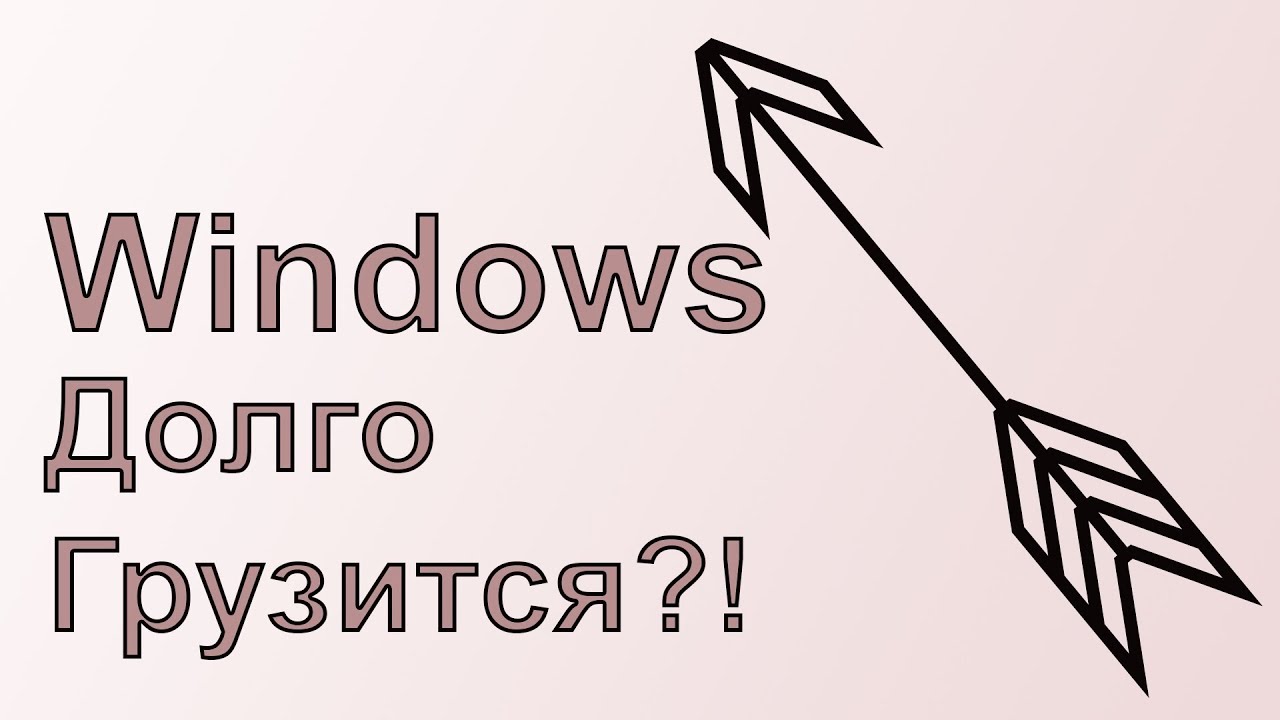 Это ничего не делает для ускорения вашего соединения.Веб-ускоритель выполняет обратную очистку кеша. Они были ранней уловкой в эпоху коммутируемого доступа в Интернет, обещавшей соединение в 10 или 20 раз быстрее, но на самом деле они не работают. Отключите, а еще лучше удалите.
Это ничего не делает для ускорения вашего соединения.Веб-ускоритель выполняет обратную очистку кеша. Они были ранней уловкой в эпоху коммутируемого доступа в Интернет, обещавшей соединение в 10 или 20 раз быстрее, но на самом деле они не работают. Отключите, а еще лучше удалите.
5. Закройте неиспользуемые страницы с помощью Java
Java потребляет много трафика. Если вы смотрите или слушаете YouTube, скорее всего, вы одновременно не смотрите и не слушаете что-то еще. Даже если вы думаете, что не используете Java, возможно, что-то происходит в фоновом режиме.Закройте неиспользуемые страницы с помощью Java или полностью закройте Java. Если вы используете HTML5, как было предложено, это не помешает работе YouTube.
Чтобы закрыть Java:
- В меню «Пуск» Windows введите Диспетчер задач и выберите Просмотр запущенных процессов с помощью диспетчера задач в верхнем меню
- В разделе Процессы щелкните java.


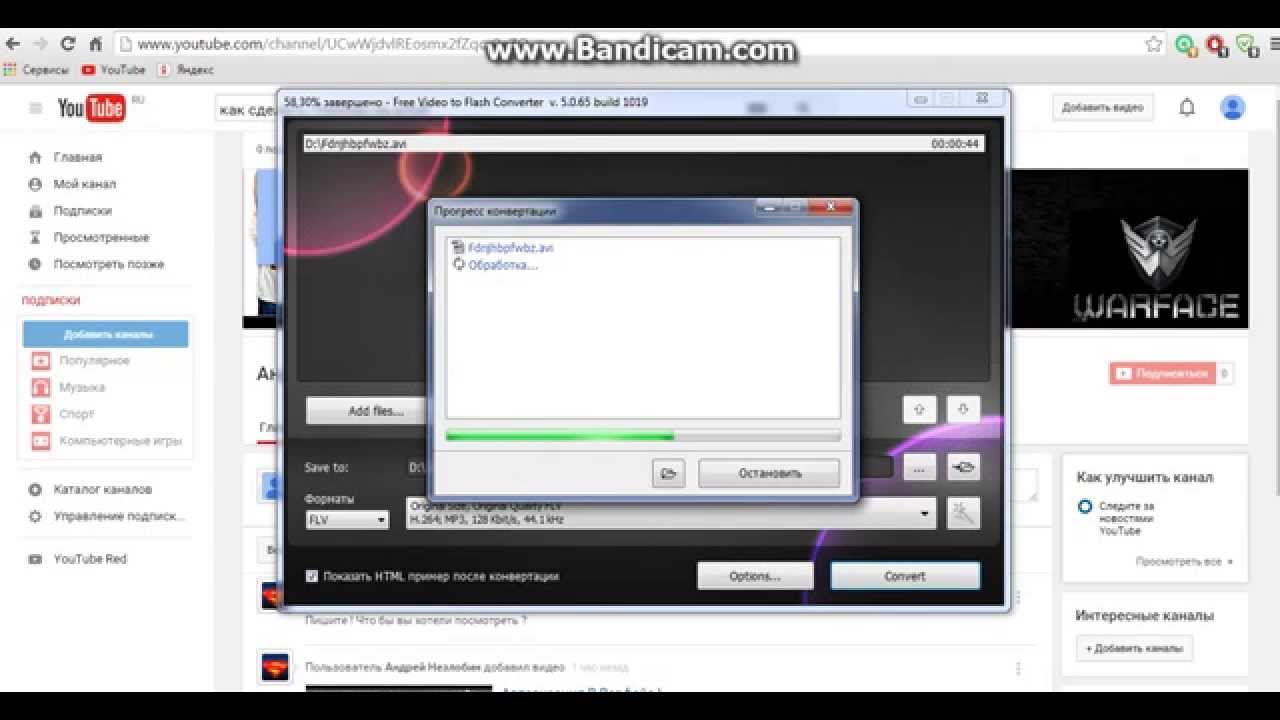 А какая скорость интернета у вас по тарифному плану? А то у нас был случай, когда пользователь с aDSl модемом (1 Мбит/с) ругался, что у него тормозит FullHD видео на Ютубе. Для справки – под его требования требовалась полоса минимум в 7 Мбит/с. А лучше всегда брать с запасом. Т.е. если у вас по тарифу менее 30 Мбит/с (актуально и для мобильного интернета, там поголовно нет такой скорости) – есть высокий риск, что видео у вас долго грузится в силу физических ограничений.
А какая скорость интернета у вас по тарифному плану? А то у нас был случай, когда пользователь с aDSl модемом (1 Мбит/с) ругался, что у него тормозит FullHD видео на Ютубе. Для справки – под его требования требовалась полоса минимум в 7 Мбит/с. А лучше всегда брать с запасом. Т.е. если у вас по тарифу менее 30 Мбит/с (актуально и для мобильного интернета, там поголовно нет такой скорости) – есть высокий риск, что видео у вас долго грузится в силу физических ограничений.
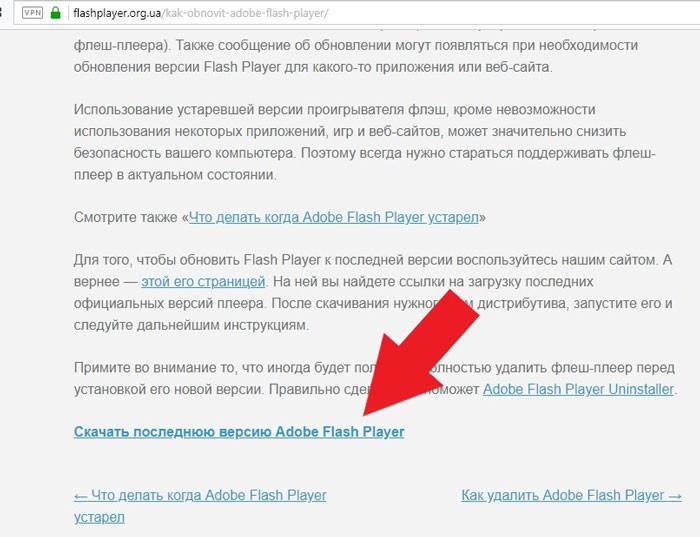 Т.е. как один из вариантов решения – замерьте температуру.
Т.е. как один из вариантов решения – замерьте температуру. Как почистить? Лично я использую CCleaner. И систему подчистит, и кэш у браузера снесет – в общем все должно оживиться.
Как почистить? Лично я использую CCleaner. И систему подчистит, и кэш у браузера снесет – в общем все должно оживиться.

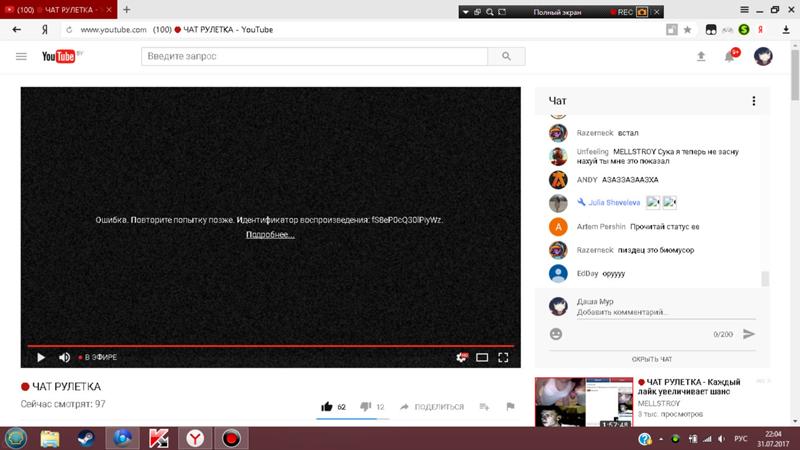
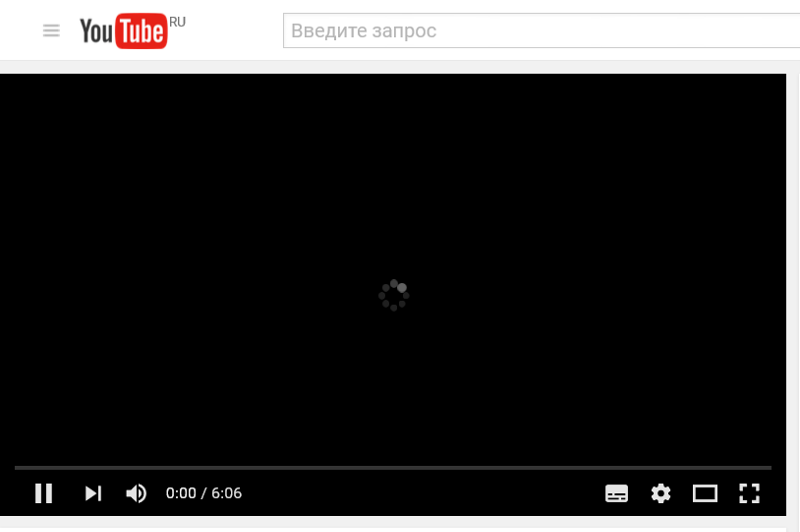 Решение следующее: необходимо найти файл hosts (обычно он находится по адресу C:\Windows\System32\drivers\etc), открыть его блокнотом и удалить все записи, которые находятся под строкой 127.0.0.1. Затем файл нужно закрыть, сохранить содержимое, просканировать компьютер на предмет вредоносных файлов при помощи антивируса и перезагрузить компьютер, если это потребуется.
Решение следующее: необходимо найти файл hosts (обычно он находится по адресу C:\Windows\System32\drivers\etc), открыть его блокнотом и удалить все записи, которые находятся под строкой 127.0.0.1. Затем файл нужно закрыть, сохранить содержимое, просканировать компьютер на предмет вредоносных файлов при помощи антивируса и перезагрузить компьютер, если это потребуется.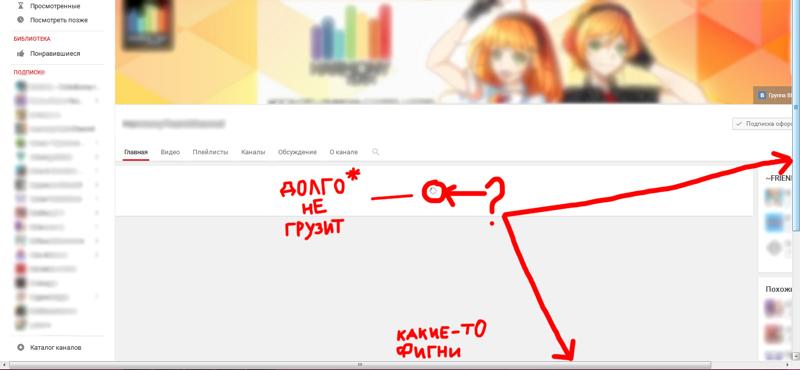
 : зажмите кнопку включения на 3-5 сек., до появления системного «окна»).
: зажмите кнопку включения на 3-5 сек., до появления системного «окна»).